ASUS 1A021A User Manual
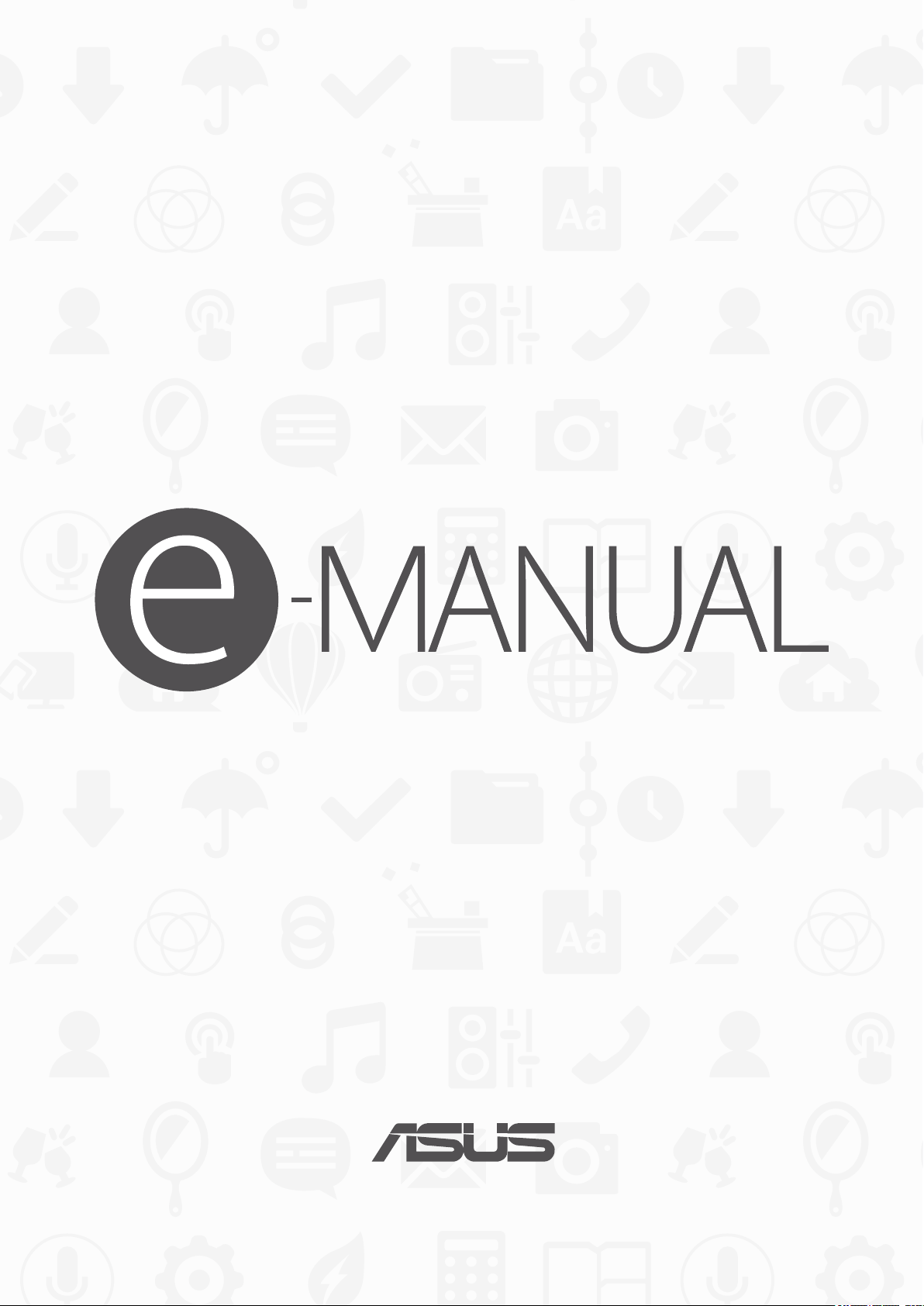
Планшет
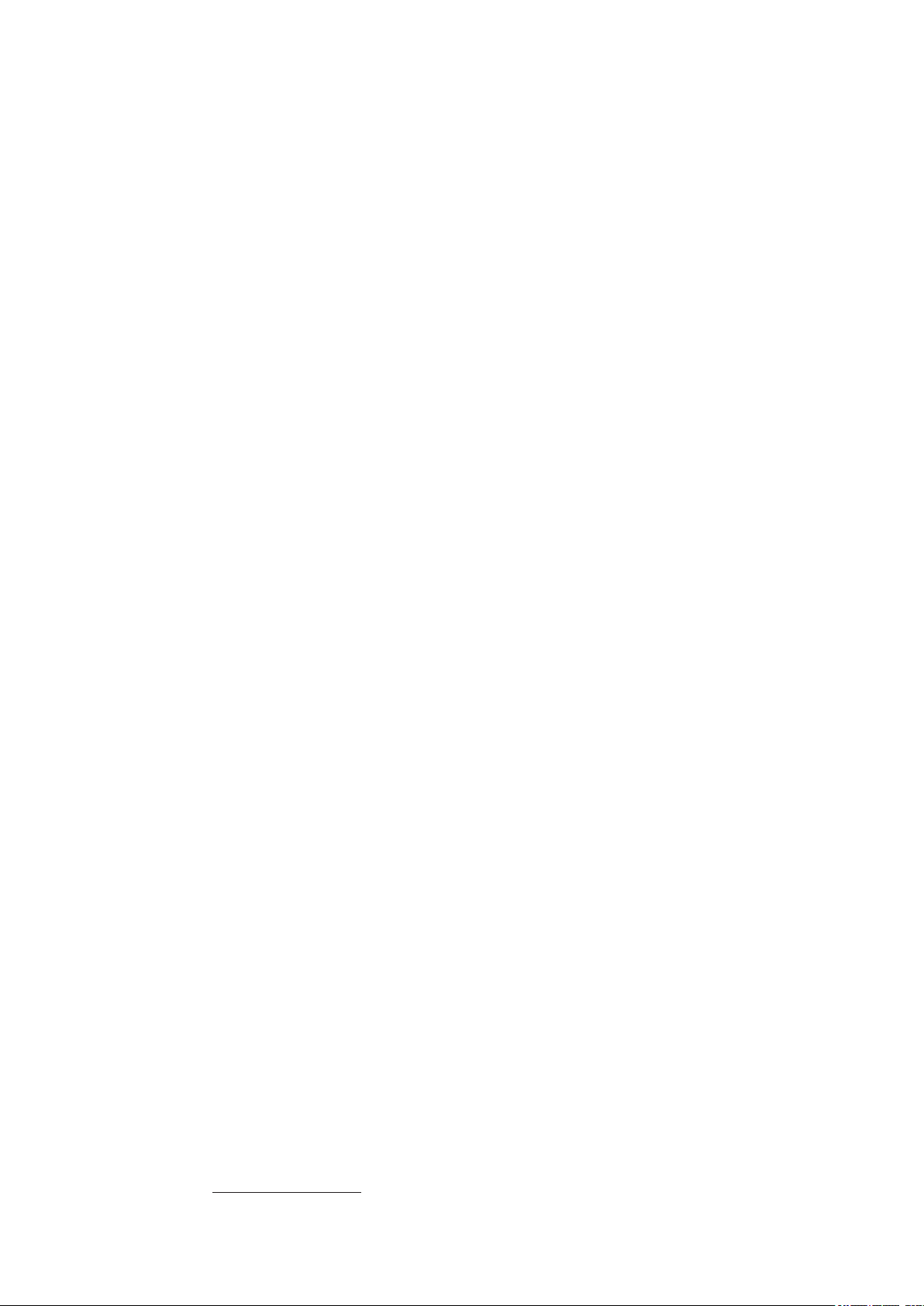
R12247
Ноябрь 2016
Проверенное издание V2
ИНФОРМАЦИЯ ОБ АВТОРСКИХ ПРАВАХ
Любая часть этого руководства, включая оборудование и программное обеспечение, описанные в нем, не может быть дублирована,
передана, преобразована, сохранена в системе поиска или переведена на другой язык в любой форме или любыми средствами, кроме
документации, хранящейся покупателем с целью резервирования, без специального письменного разрешения ASUSTeK COMPUTER
INC. (“ASUS”).
КОМПАНИЯ ASUS ПРЕДОСТАВЛЯЕТ ДАННОЕ РУКОВОДСТВО НА УСЛОВИИ «КАК ЕСТЬ», БЕЗ КАКИХ-ЛИБО
ГАРАНТИЙ, ПРЯМЫХ ИЛИ ПОДРАЗУМЕВАЕМЫХ, ВКЛЮЧАЯ, В ТОМ ЧИСЛЕ, ЛЮБЫЕ ПОДРАЗУМЕВАЕМЫЕ ГАРАНТИИ
ИЛИ УСЛОВИЯ ГОДНОСТИ ДЛЯ ПРОДАЖИ, ИЛИ ПРИГОДНОСТИ К КОНКРЕТНОЙ ЦЕЛИ ИСПОЛЬЗОВАНИЯ.
КОМПАНИЯ ASUS, ЕЕ ДИРЕКТОРА, РУКОВОДИТЕЛИ, СОТРУДНИКИ ИЛИ ПРЕДСТАВИТЕЛИ НЕ НЕСУТ НИКАКОЙ
ОТВЕТСТВЕННОСТИ ЗА ЛЮБЫЕ КОСВЕННЫЕ, ФАКТИЧЕСКИЕ ОСОБЫЕ ИЛИ СЛУЧАЙНЫЕ УБЫТКИ (ВКЛЮЧАЯ
УБЫТКИ ОТ УПУЩЕННОЙ ВЫГОДЫ, УТРАТУ ДЕЯТЕЛЬНОСТИ, НЕ ИСПОЛЬЗОВАНИЕ ИЛИ ПОТЕРЮ ДАННЫХ,
ПРЕРЫВАНИЕ ДЕЯТЕЛЬНОСТИ И ТОМУ ПОДОБНОЕ), ДАЖЕ ЕСЛИ КОМПАНИЯ ASUS БЫЛА ОСВЕДОМЛЕНА О
ВОЗМОЖНОСТИ УБЫТКОВ ВСЛЕДСТВИЕ ДЕФЕКТА ИЛИ ОШИБКИ В ДАННОМ РУКОВОДСТВЕ ИЛИ ПРОДУКТЕ.
Продукция и названия корпораций, имеющиеся в этом руководстве, могут являться зарегистрированными торговыми знаками или
быть защищенными авторскими правами соответствующих компаний и используются только в целях идентификации.
ТЕХНИЧЕСКИЕ ХАРАКТЕРИСТИКИ И ИНФОРМАЦИЯ, СОДЕРЖАЩИЕСЯ В ДАННОМ РУКОВОДСТВЕ, ПРИВОДЯТСЯ
ТОЛЬКО В ЦЕЛЯХ ОЗНАКОМЛЕНИЯ. ОНИ МОГУТ БЫТЬ ИЗМЕНЕНЫ В ЛЮБОЕ ВРЕМЯ БЕЗ УВЕДОМЛЕНИЯ И НЕ
ДОЛЖНЫ РАССМАТРИВАТЬСЯ КАК ОБЯЗАТЕЛЬСТВО СО СТОРОНЫ ASUS. КОМПАНИЯ ASUS НЕ НЕСЕТ НИКАКОЙ
ОТВЕТСТВЕННОСТИ И ОБЯЗАТЕЛЬСТВ ЗА ЛЮБЫЕ ОШИБКИ ИЛИ НЕТОЧНОСТИ, КОТОРЫЕ МОГУТ СОДЕРЖАТЬСЯ В
НАСТОЯЩЕМ РУКОВОДСТВЕ, ВКЛЮЧАЯ ОПИСАНИЯ ПРОДУКЦИИ И ПРОГРАММНОГО ОБЕСПЕЧЕНИЯ.
Copyright © 2016 ASUSTeK COMPUTER INC. Все права защищены.
ОГРАНИЧЕНИЕ ОТВЕТСТВЕННОСТИ
Могут возникнуть обстоятельства, в которых из-за нарушения ASUS своих обязательств или в силу иных источников
ответственности Вы получите право на возмещение ущерба со стороны ASUS. В каждом таком случае и независимо от оснований,
дающих Вам право претендовать на возмещение ASUS убытков, ответственность ASUS не будет превышать величину ущерба
от телесных повреждений (включая смерть) и повреждения недвижимости и материального личного имущества либо иных
фактических прямых убытков, вызванных упущением или невыполнением законных обязательств по данному Заявлению о гарантии,
но не более контрактной цены каждого изделия по каталогу.
ASUS будет нести ответственность или освобождает Вас от ответственности только за потери, убытки или претензии, связанные с
контрактом, невыполнением или нарушением данного Заявления о гарантии.
Это ограничение распространяется также на поставщиков и реселлеров. Это максимальная величина совокупной ответственности
ASUS, ее поставщиков и реселлеров.
НИ ПРИ КАКИХ ОБСТОЯТЕЛЬСТВАХ ASUS НЕ БУДЕТ НЕСТИ ОТВЕТСТВЕННОСТЬ В ЛЮБЫХ ИЗ СЛЕДУЮЩИХ
СЛУЧАЕВ: (1) ПРЕТЕНЗИИ К ВАМ В СВЯЗИ С УБЫТКАМИ ТРЕТЬИХ ЛИЦ; (2) ПОТЕРИ ИЛИ ПОВРЕЖДЕНИЯ
ВАШИХ ЗАПИСЕЙ ИЛИ ДАННЫХ; ИЛИ (3) СПЕЦИАЛЬНЫЙ, СЛУЧАЙНЫЙ ИЛИ КОСВЕННЫЙ ЛИБО КАКОЙ-ЛИБО
СОПРЯЖЕННЫЙ ЭКОНОМИЧЕСКИЙ УЩЕРБ (ВКЛЮЧАЯ УПУЩЕННУЮ ВЫГОДУ ИЛИ ПОТЕРИ СБЕРЕЖЕНИЙ), ДАЖЕ
ЕСЛИ ASUS, ЕЕ ПОСТАВЩИКИ ИЛИ РЕСЕЛЛЕРЫ БЫЛИ УВЕДОМЛЕНЫ О ВОЗМОЖНОСТИ ИХ ВОЗНИКНОВЕНИЯ.
СЕРВИС И ПОДДЕРЖКА
Посетите наш сайт https://www.asus.com/support
2
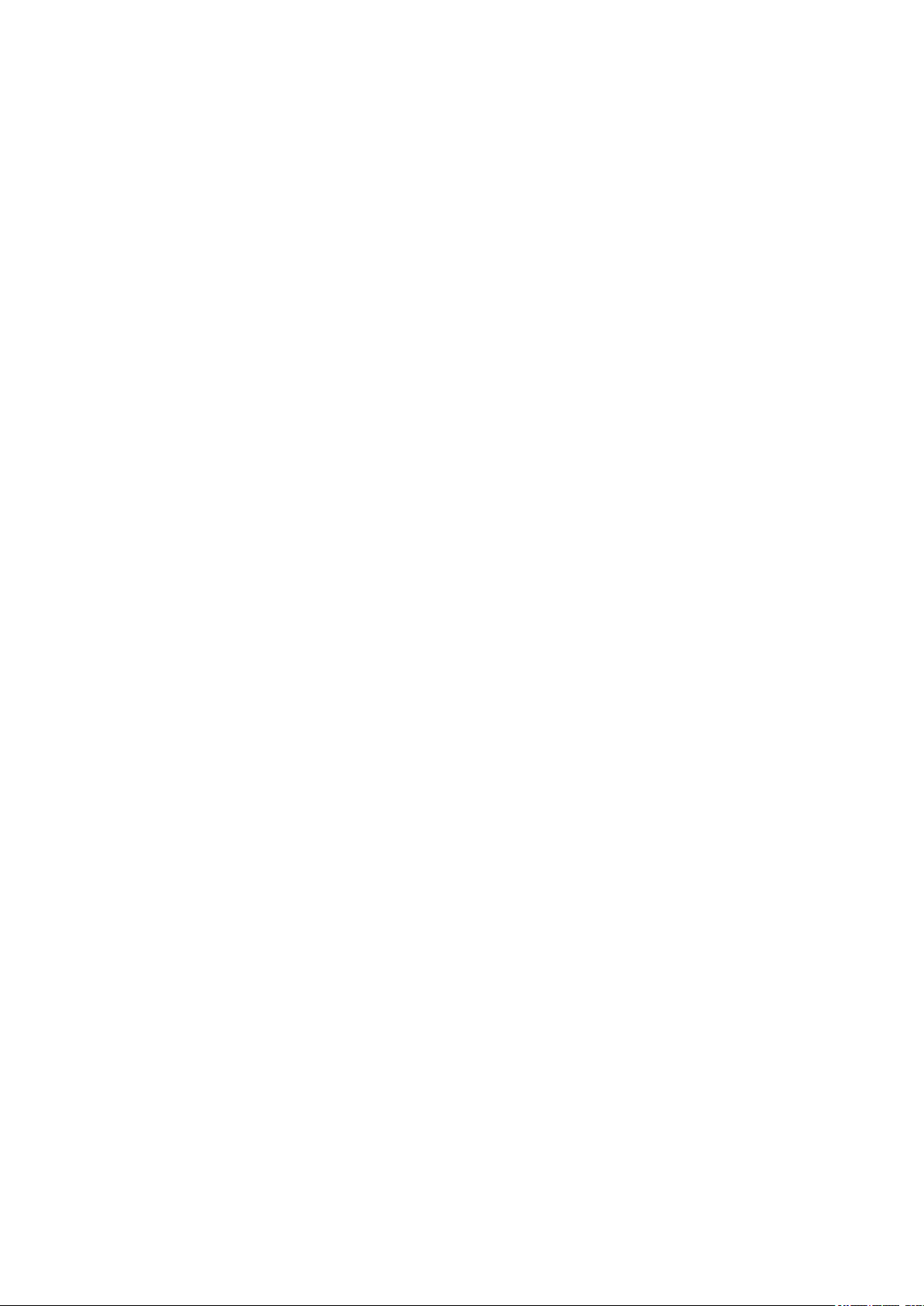
Содержание
Условные обозначения ....................................................................................................................... 7
Эксплуатация и безопасность ........................................................................................................... 7
1 Подготовка устройства!
Части и компоненты ............................................................................................................................. 9
Установка карты памяти ..................................................................................................................10
Извлечение карты памяти ................................................................................................................ 12
Установка карты micro-SIM ............................................................................................................. 14
Извлечение карты micro-SIM .......................................................................................................... 16
Зарядка планшета ............................................................................................................................. 17
Включение и отключение устройства ............................................................................................ 20
Первое включение ............................................................................................................................... 21
Учетная запись Google ..................................................................................................................... 21
Учетная запись ASUS ....................................................................................................................... 21
ASUS ZenUI ........................................................................................................................................... 22
Использование сенсорного экрана .................................................................................................. 23
Запуск приложений или выбор элементов .................................................................................... 23
Перемещение или удаление элементов .......................................................................................... 23
Перемещение по страницам или экранам .....................................................................................24
Увеличение ........................................................................................................................................ 24
Уменьшение ....................................................................................................................................... 25
ZenMotion........................................................................................................................................... 25
2 В гостях хорошо, а дома лучше
Возможности ......................................................................................................................................... 27
Главный экран ................................................................................................................................... 27
Персонализация главного экрана .................................................................................................... 29
Ярлыки приложений и виджеты ..................................................................................................... 29
Обои .................................................................................................................................................... 30
Расширенный главный экран ..........................................................................................................31
Настройка даты и времени .............................................................................................................. 32
Настройка рингтона и звуков оповещений .................................................................................... 32
Панель быстрой настройки ............................................................................................................. 33
Системные уведомления .................................................................................................................. 34
Погода и время ..................................................................................................................................... 35
Погода.................................................................................................................................................35
Часы .................................................................................................................................................... 37
Экран блокировки ............................................................................................................................... 40
Настройка экрана блокировки.........................................................................................................40
Настройка кнопок быстрого доступа ............................................................................................. 41
Голосовой поиск ................................................................................................................................... 42
Запуск голосового поиска ................................................................................................................ 42
Настройка голосового поиска .........................................................................................................43
3 На связи
Звонки ................................................................................................................................................... 45
Запуск приложения Телефон ........................................................................................................... 45
3
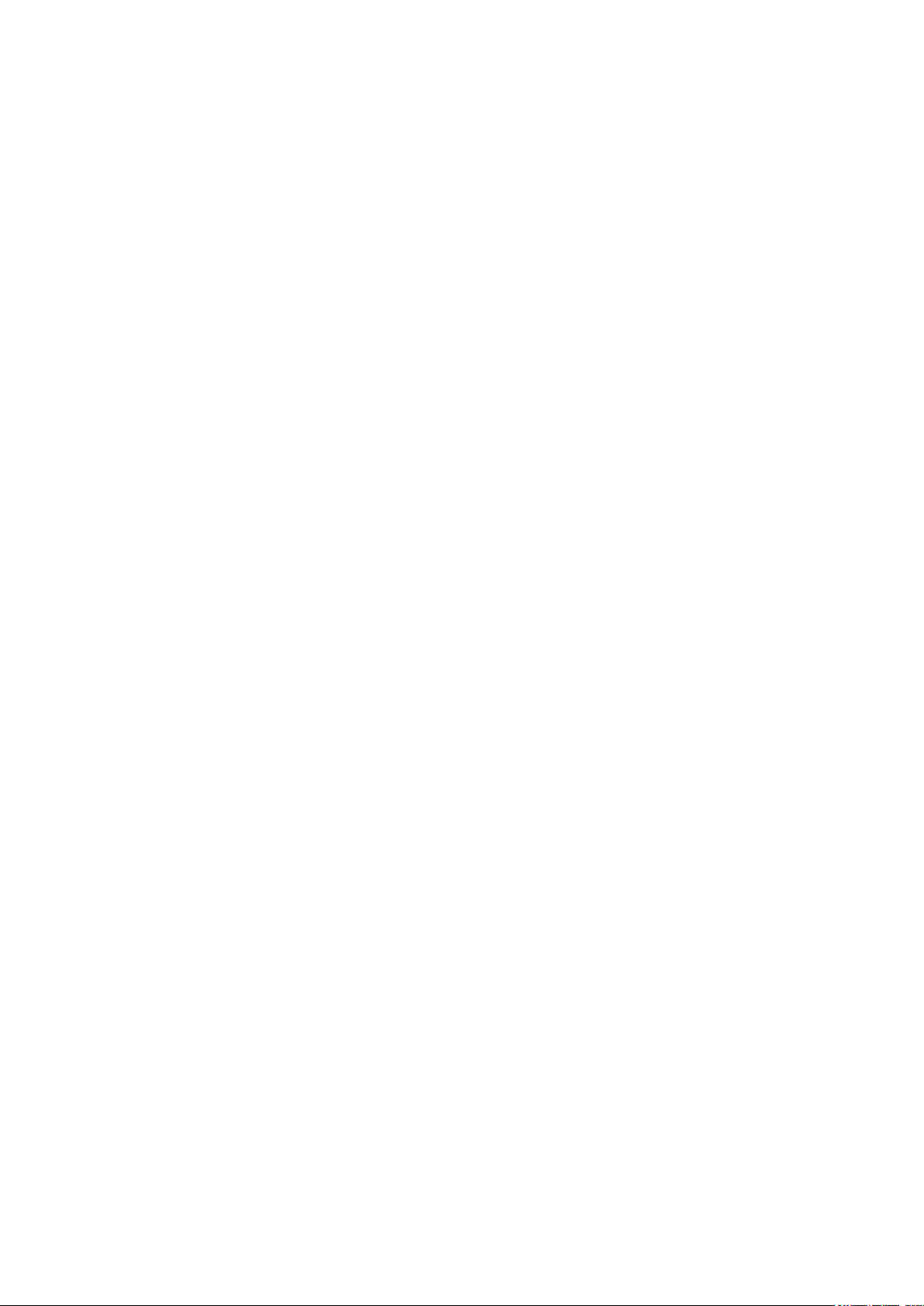
Набор телефонного номера ............................................................................................................. 45
Набор добавочного номера .............................................................................................................. 46
Интеллектуальный поиск контактов .............................................................................................. 46
Быстрый набор .................................................................................................................................. 47
Звонки домой ..................................................................................................................................... 48
Вызовы из контактов ........................................................................................................................ 48
Прием вызова .................................................................................................................................... 49
Управление журналом вызовов ....................................................................................................... 49
Другие опции вызова ........................................................................................................................50
Управление несколькими вызовами ............................................................................................... 51
Настройка конференц-связи ............................................................................................................ 51
Запись вызова .................................................................................................................................... 52
Настройка звонков ............................................................................................................................ 53
Управление контактами .................................................................................................................... 54
Запуск приложения Контакты ......................................................................................................... 54
Настройки контактов ........................................................................................................................ 54
Настройка профиля .......................................................................................................................... 54
Добавление контактов ...................................................................................................................... 55
Настройка профиля ваших контактов ............................................................................................ 55
Настройка VIP-контактов ................................................................................................................ 56
Добавление события в контакт ....................................................................................................... 57
Добавление контактов в избранное ................................................................................................ 58
Импорт контактов ............................................................................................................................. 59
Экспорт контактов ............................................................................................................................ 59
Контакты из социальных сетей ....................................................................................................... 60
Связывание данных контакта .......................................................................................................... 60
Отправка сообщений .......................................................................................................................... 61
Messenger ........................................................................................................................................... 61
4 Драгоценные моменты
Лови момент .......................................................................................................................................... 63
Запуск приложения Камера ............................................................................................................. 63
Главный экран камеры ..................................................................................................................... 64
Местоположение изображений ....................................................................................................... 64
Настройки камеры ............................................................................................................................ 65
Настройки видео ............................................................................................................................... 65
Прочие настройки ............................................................................................................................. 65
Дополнительные функции камеры ................................................................................................. 66
Использование Галереи ...................................................................................................................... 73
Просмотр файлов из социальной сети или облачного хранилища ............................................. 73
Просмотр данных о месте съемки .................................................................................................. 74
Общий доступ к файлам из галереи ............................................................................................... 75
Удаление файлов из галереи ............................................................................................................ 75
Редактирование изображений ......................................................................................................... 75
Увеличение или уменьшение изображений ................................................................................... 75
4
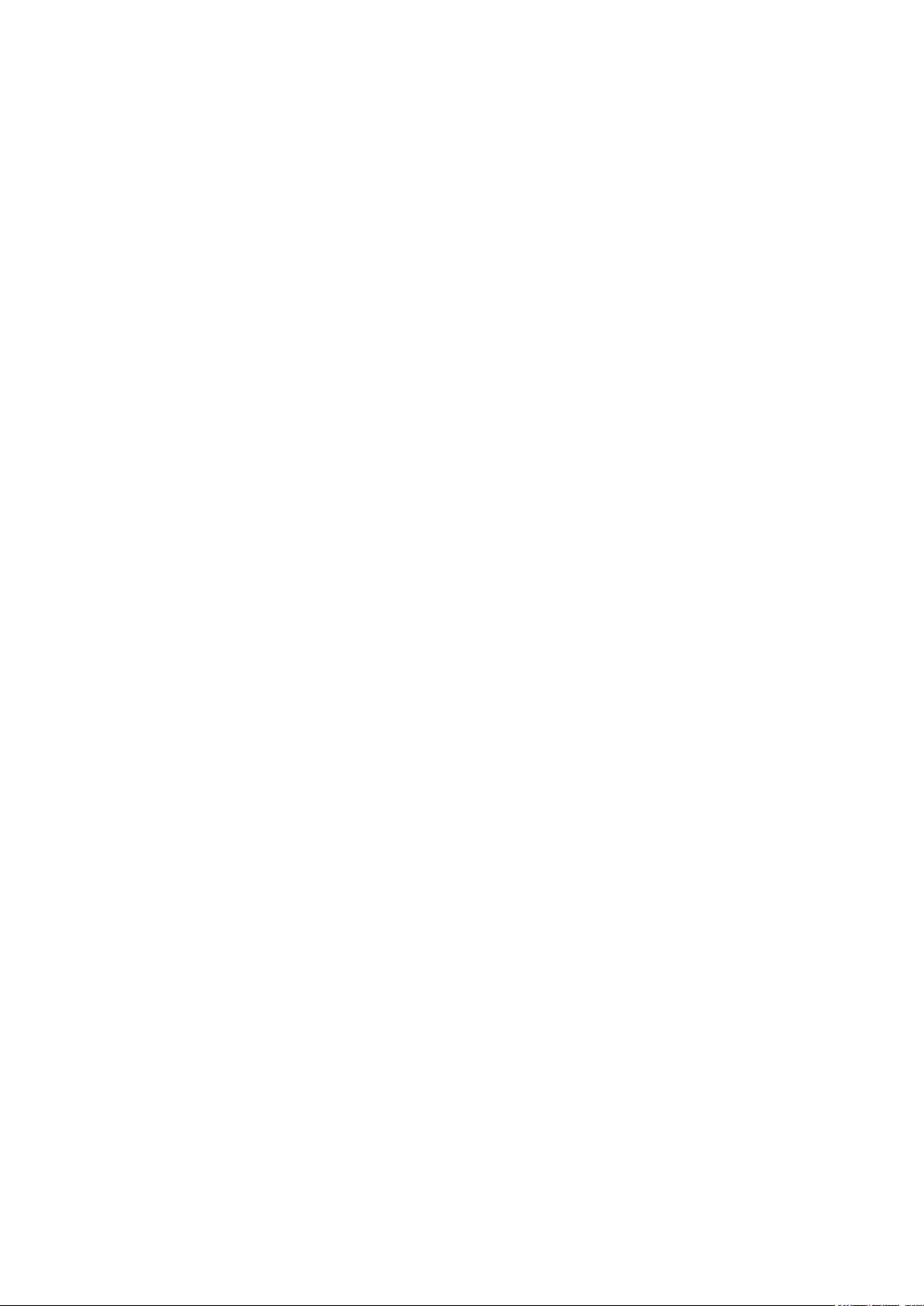
Использование MiniMovie ............................................................................................................... 76
5 Работайте и играйте
Использование гарнитуры ................................................................................................................ 79
Подключение аудио-разъема ........................................................................................................... 79
Электронная почта ............................................................................................................................. 79
Настройка учетной записи Gmail ................................................................................................... 79
Сделать позже ....................................................................................................................................... 80
Добавление задачи ............................................................................................................................ 80
Приоритезация задач ........................................................................................................................ 80
Удаление задач .................................................................................................................................. 80
SuperNote ............................................................................................................................................... 81
Создание блокнота ............................................................................................................................ 81
Иконки ................................................................................................................................................ 82
Общий доступ к блокнотам через облачное хранилище ............................................................. 82
Общий доступ к заметкам ............................................................................................................... 82
Диспетчер файлов ............................................................................................................................... 83
Доступ к внутреннему накопителю ................................................................................................ 83
Доступ к внешнему накопителю ..................................................................................................... 83
Доступ к облачному хранилищу ..................................................................................................... 83
Облако .................................................................................................................................................... 84
WebStorage ......................................................................................................................................... 84
Поддержка ............................................................................................................................................. 84
6 Оставайтесь на связи
Wi-Fi ........................................................................................................................................................ 85
Включение Wi-Fi ............................................................................................................................... 85
Подключение к беспроводной сети ................................................................................................ 85
Отключение Wi-Fi ............................................................................................................................. 86
Bluetooth ................................................................................................................................................. 86
Включение Bluetooth ........................................................................................................................ 86
Сопряжение планшета с устройством Bluetooth ........................................................................... 87
Удаление сопряжения устройств Bluetooth ................................................................................... 87
Режим полета ........................................................................................................................................ 88
Включение режима полета .............................................................................................................. 88
Отключение Режима полета ............................................................................................................ 88
Привязка устройств ............................................................................................................................ 88
USB модем ......................................................................................................................................... 89
Точка доступа Wi-Fi .......................................................................................................................... 89
Модем Bluetooth ................................................................................................................................ 90
PlayTo ...................................................................................................................................................... 90
Запуск PlayTo из панели быстрой настройки ................................................................................ 90
Запуск PlayTo из Настроек .............................................................................................................. 90
5
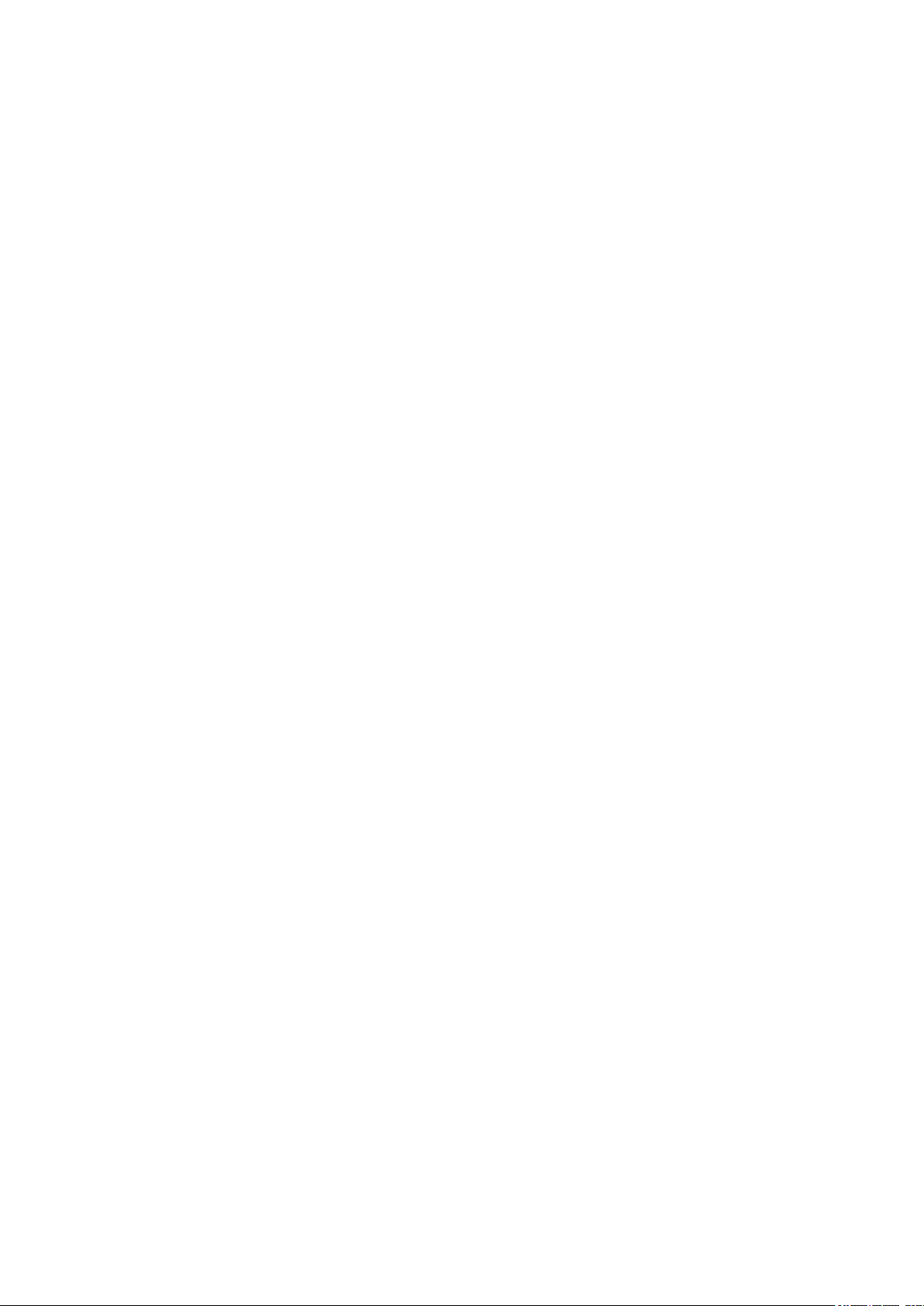
7 Zen везде
Специальные утилиты Zen ............................................................................................................... 91
Отправить ссылку ............................................................................................................................. 91
Калькулятор ....................................................................................................................................... 92
Блокнот ............................................................................................................................................... 93
Диктофон ........................................................................................................................................... 94
Мастер настройки звука ................................................................................................................... 96
Splendid .............................................................................................................................................. 97
Энергосбережение ............................................................................................................................ 99
8 Эксплуатация устройства
Получение обновлений для устройства ........................................................................................ 101
Обновление системы ...................................................................................................................... 101
Накопитель ...................................................................................................................................... 101
Резервное копирование и сброс .................................................................................................... 101
Безопасность планшета .................................................................................................................. 102
Идентификация устройства ........................................................................................................... 105
Приложение
Уведомления ....................................................................................................................................... 107
6
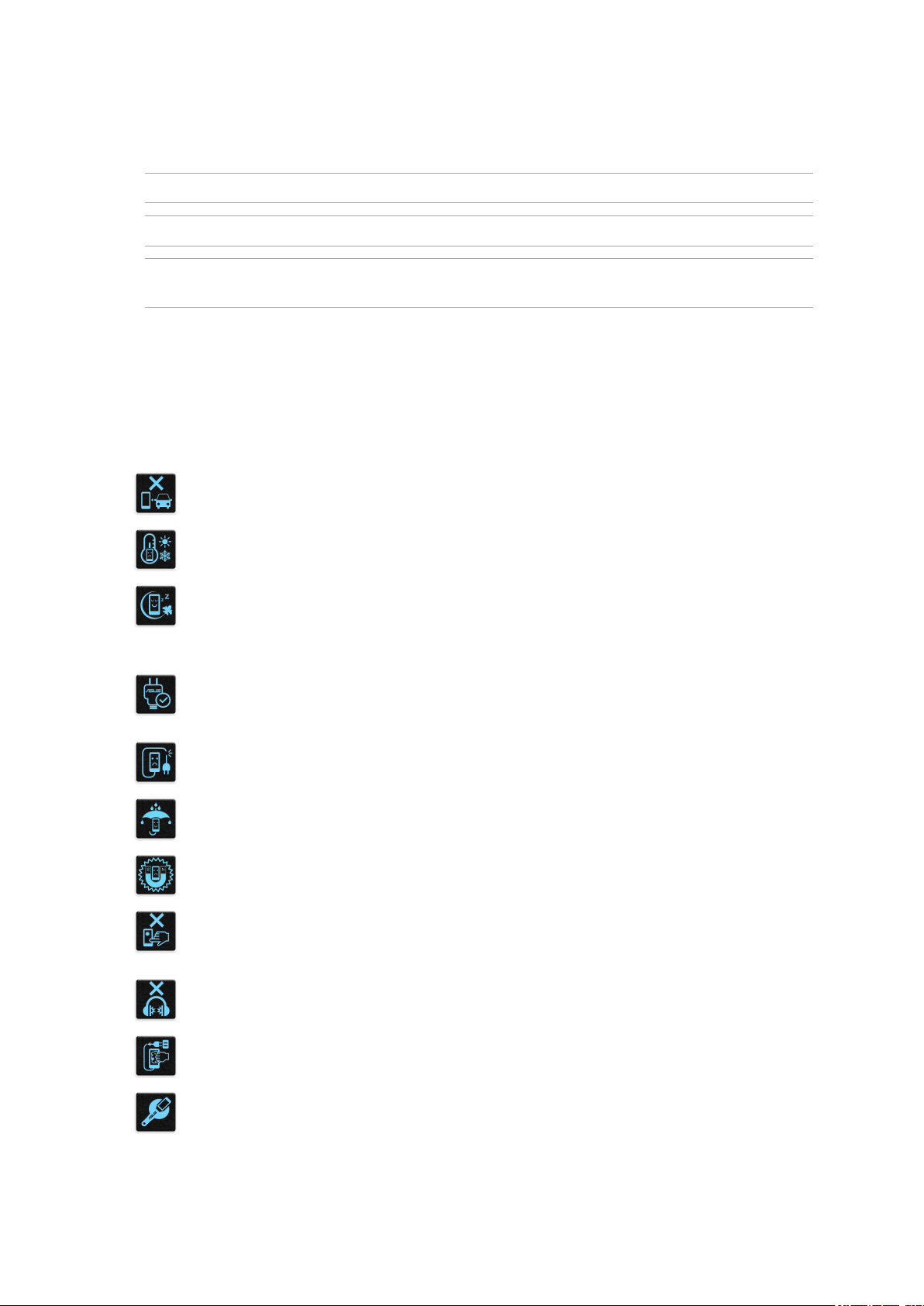
Условные обозначения
Для выделения ключевой информации используются следующие сообщения:
ВАЖНО! Информация, которой Вы должны следовать при выполнении задач.
ПРИМЕЧАНИЕ: Советы и полезная информация, которая поможет при выполнении задач.
ОСТОРОЖНО! Информация о действиях, которые могут привести к повреждению устройства, потере данных
или бытовым травмам.
Эксплуатация и безопасность
Инструкция
Безопасность на дороге. Мы настоятельно рекомендуем не использовать устройство при
вождении автомобиля.
Это устройство может использоваться при температуре воздуха в диапазоне от 0°C (32°F) до
35°C (95°F).
Выключайте устройство где запрещено использование мобильных устройств. Соблюдайте
правила при нахождении в местах с ограничениями, например в самолете, в кинотеатре, в
больнице или рядом с медицинским оборудованием, рядом с горючими материалами или
зонах проведения взрывных работ и других местах.
Используйте только блок питания и кабели, одобренные ASUS для использования с этим
устройством. Обратите внимание на этикетку на нижней стороне устройства и убедитесь,
что Ваш блок питания поддерживает соответствующее напряжение.
Не пользуйтесь поврежденными сетевыми шнурами, аксессуарами и периферийными
устройствами.
Сохраняйте устройство сухим. Не подвергайте устройство воздействию жидкостей и не
используйте в условиях повышенной влажности.
Устройство можно пропускать через рентгеновский сканер, но не рекомендуется проносить
его через магнитные детекторы или подвергать его воздействию магнитных жезлов.
Экран устройства изготовлен из стекла. Если стекло разбилось, прекратите использование
устройства и не прикасайтесь к сломанным частям. Немедленно обратитесь к
квалифицированным специалистам ASUS для ремонта.
Для предотвращения возможной потери слуха не слушайте звук на высокой громкости в
течение длительного времени.
Перед очисткой устройства отключите его от сети. Для очистки экрана устройства
используйте чистую губку или кусочек замши.
Для ремонта обращайтесь только к квалифицированным специалистам ASUS.
7

Утилизация
При неправильной замене аккумулятора возможен взрыв. Утилизируйте использованные
аккумуляторы в соответствии с инструкциями производителя.
Не выбрасывайте устройство вместе с бытовым мусором. Этот продукт предназначен для
повторного использования и переработки. Символ перечеркнутого мусорного бака означает,
что продукт (электрическое и электронное оборудование и содержащие ртуть аккумуляторы)
нельзя выбрасывать вместе с бытовым мусором. Ознакомьтесь с правилами утилизации
таких продуктов.
Не выбрасывайте аккумулятор вместе с бытовым мусором. Символ перечеркнутого
мусорного бака означает, что аккумулятор нельзя выбрасывать вместе с бытовым мусором.
НЕ бросайте устройство в огонь. НЕ замыкайте электрические контакты. НЕ разбирайте
устройство.
8
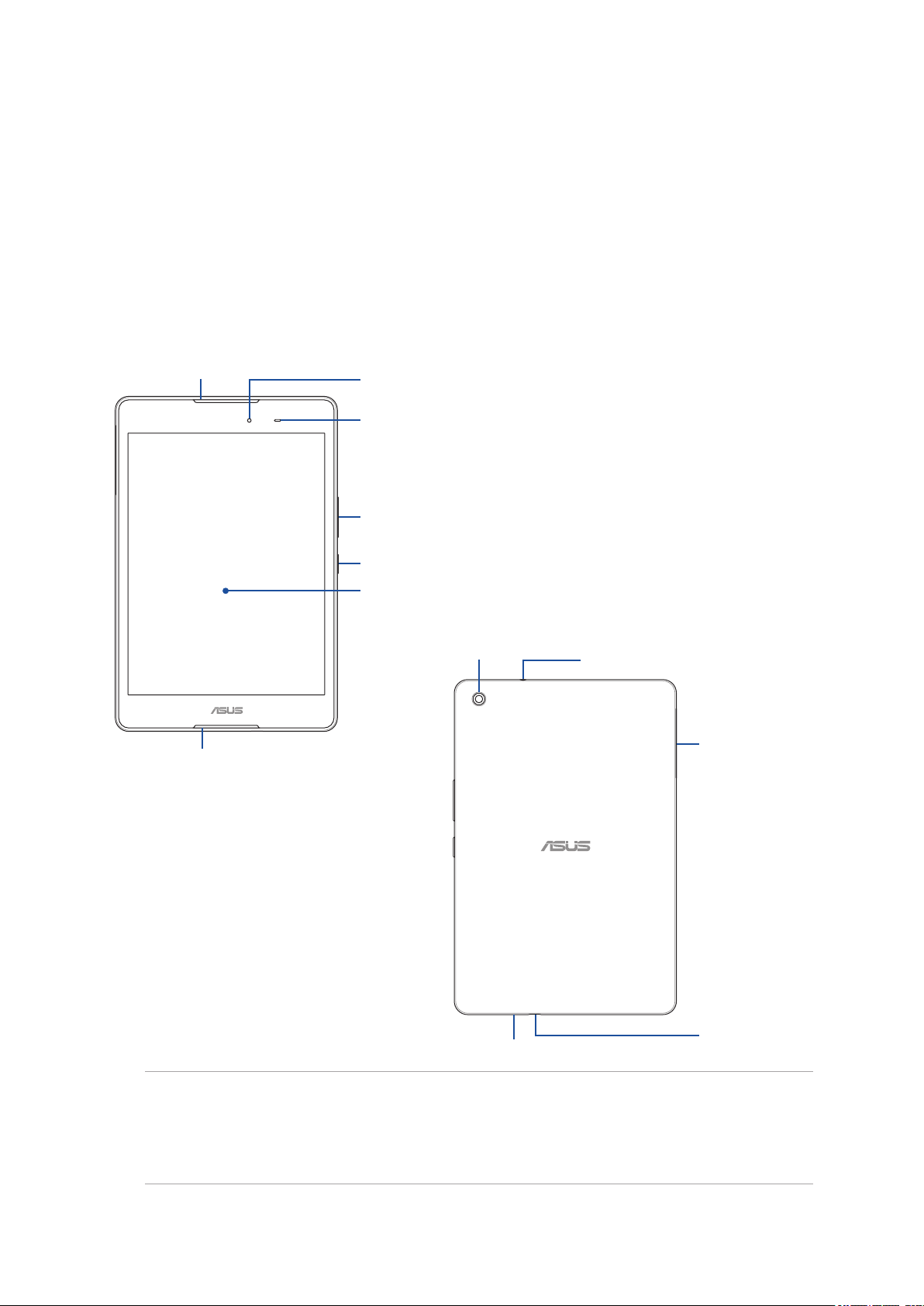
1 Подготовка устройства!
Подготовка устройства!
1
Части и компоненты
Настроить ваше новое устройство легко и быстро. Давайте приступим.
Стереодинамики
Стереодинамики
Фронтальная камера
Датчик освещенности
Регулировка громкости
Кнопка питания
Сенсорный экран
Тыловая
камера
Разъем для наушников
Крышка слота для
карты micro-SIM /
MicroSD
Микрофон
Порт USB (тип-С)
ВАЖНО!
• Сохраняйте устройство, особенно сенсорный экран, сухим. Вода или другая жидкость может вызвать
неисправность сенсорного экрана.
• Для автоматической регулировки яркости экрана на основе внешней освещенности избегайте блокировки
датчика освещенности футляром.
Глава 1: Подготовка устройства!
9
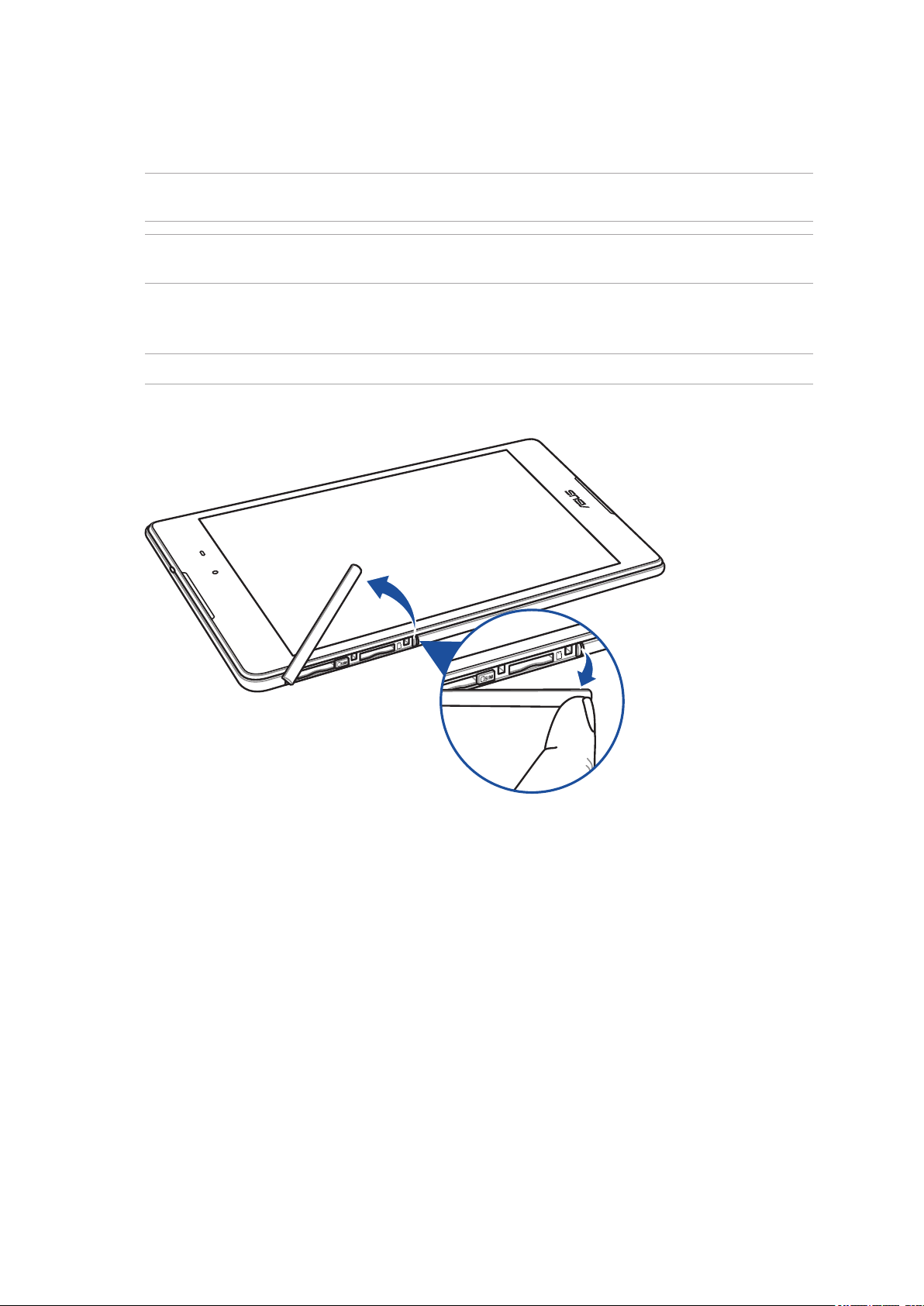
Установка карты памяти
Планшет ASUS поддерживает карты памяти MicroSD и MicroSDXC объемом до 128 ГБ.
ПРИМЕЧАНИЕ: Некоторые карты памяти могут быть несовместимы с планшетом. Для предотвращения потери
данных, повреждения устройства или карты памяти используйте только совместимые карты памяти.
ОСТОРОЖНО! Будьте осторожны при использовании карты памяти. ASUS не несет ответственности за потерю
данных или повреждение карты памяти.
Для установки карты памяти:
1. Расположите устройство как показано, найдите углубление и откройте крышку слота для карт памяти.
ОСТОРОЖНО! Не применяйте чрезмерные усилия при снятии крышки.
Глава 1: Подготовка устройства!
10
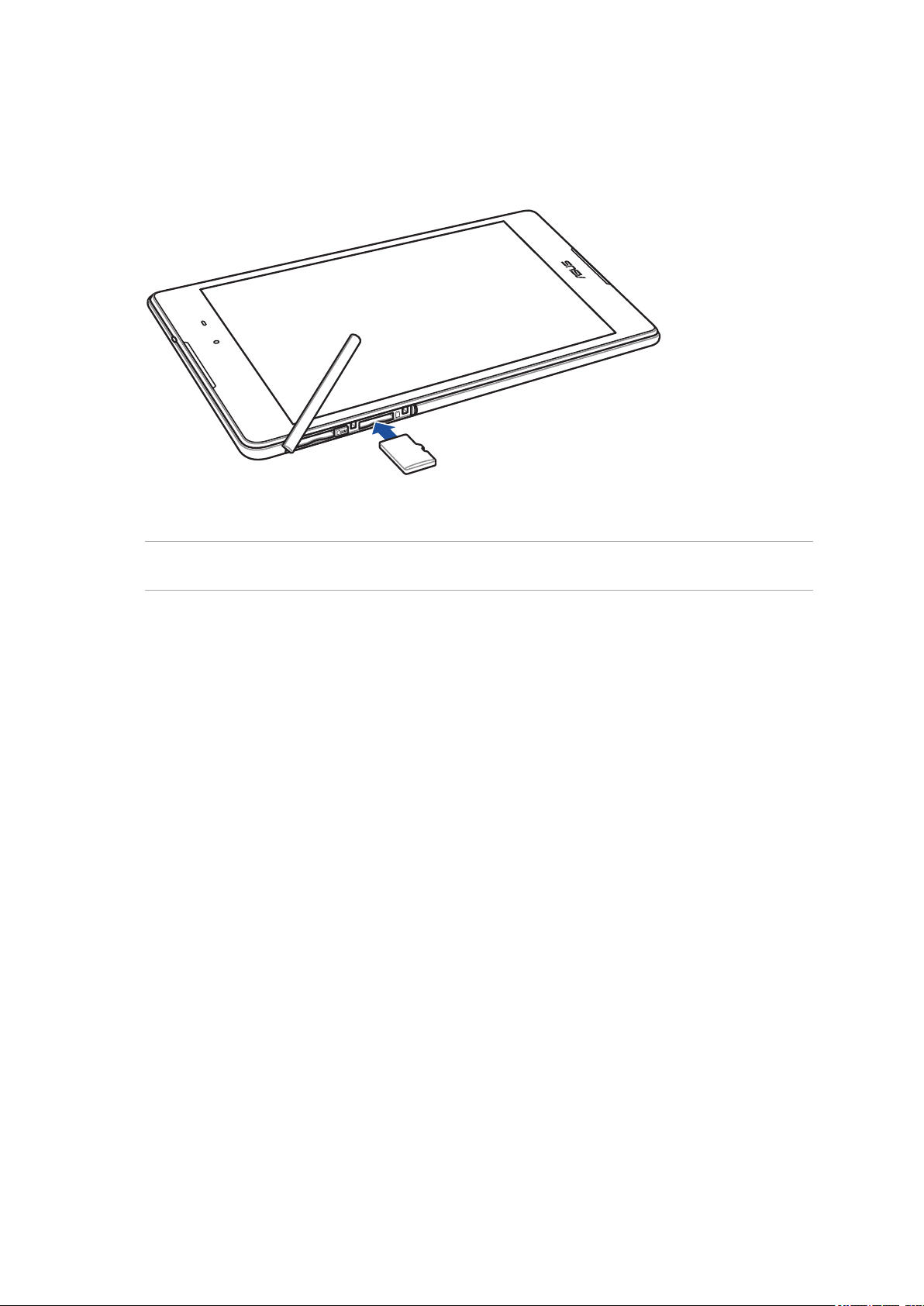
2. Вставьте карту памяти в слот.
3. Нажмите карту с усилием для ее фиксации в кардридере.
4. Закройте слот карт крышкой.
ПРИМЕЧАНИЕ: После установки отформатированной карты памяти доступ к ее содержимому можно получить
через ASUS > Диспетчер файлов > MicroSD.
Глава 1: Подготовка устройства!
11
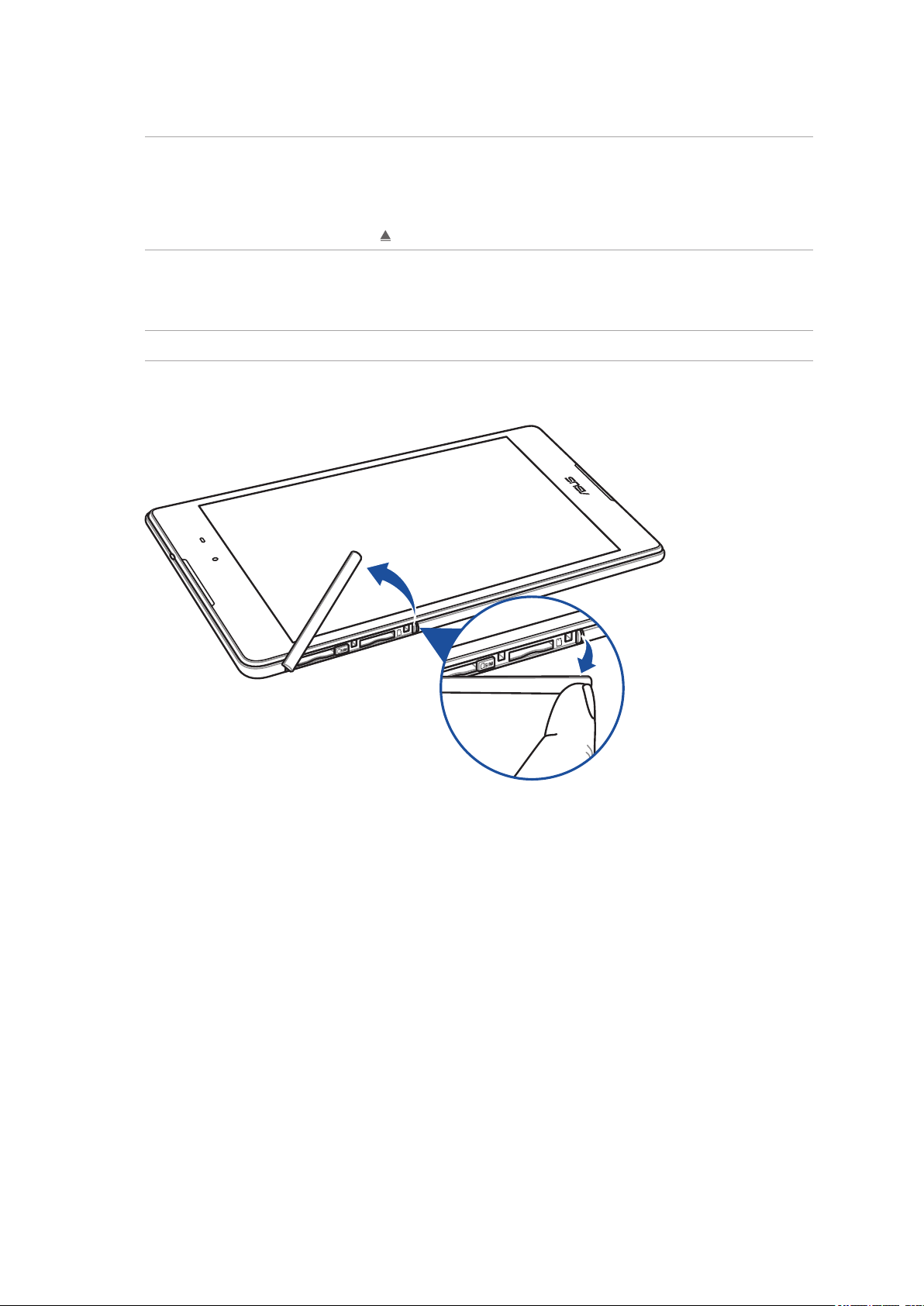
Извлечение карты памяти
ОСТОРОЖНО!
• Будьте осторожны при использовании карты памяти. ASUS не несет ответственности за потерю данных или
повреждение карты памяти.
• Безопасно извлекайте карту памяти из устройства. Для извлечения карты памяти перейдите в Настройки >
Накопитель и USB, затем нажмите
1. Расположите устройство как показано, найдите углубление и откройте крышку слота для карт памяти.
ОСТОРОЖНО! Не применяйте чрезмерные усилия при снятии крышки.
.
Глава 1: Подготовка устройства!
12
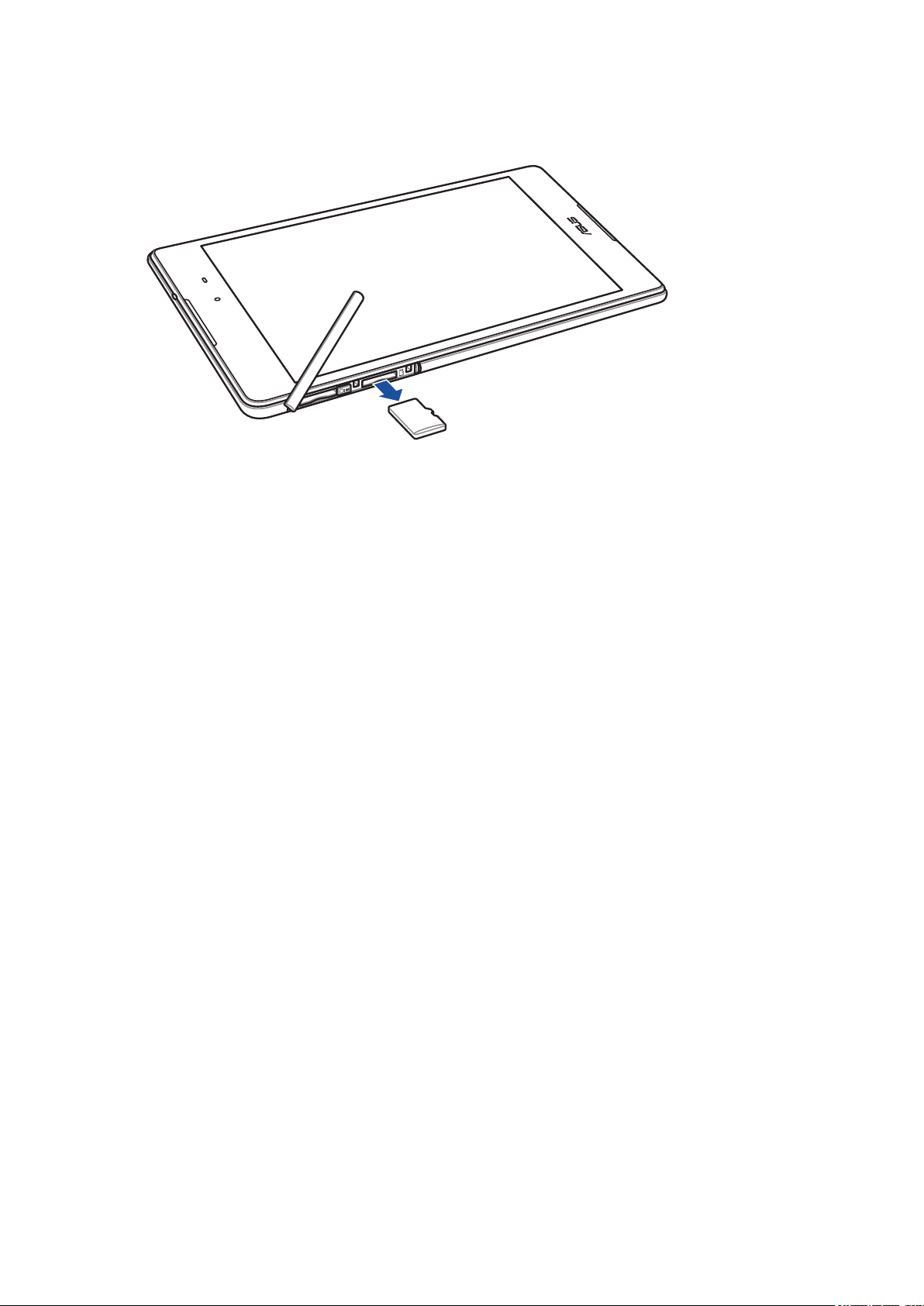
2. Нажмите карту памяти внутрь и извлеките.
3. Закройте слот карт крышкой.
Глава 1: Подготовка устройства!
13
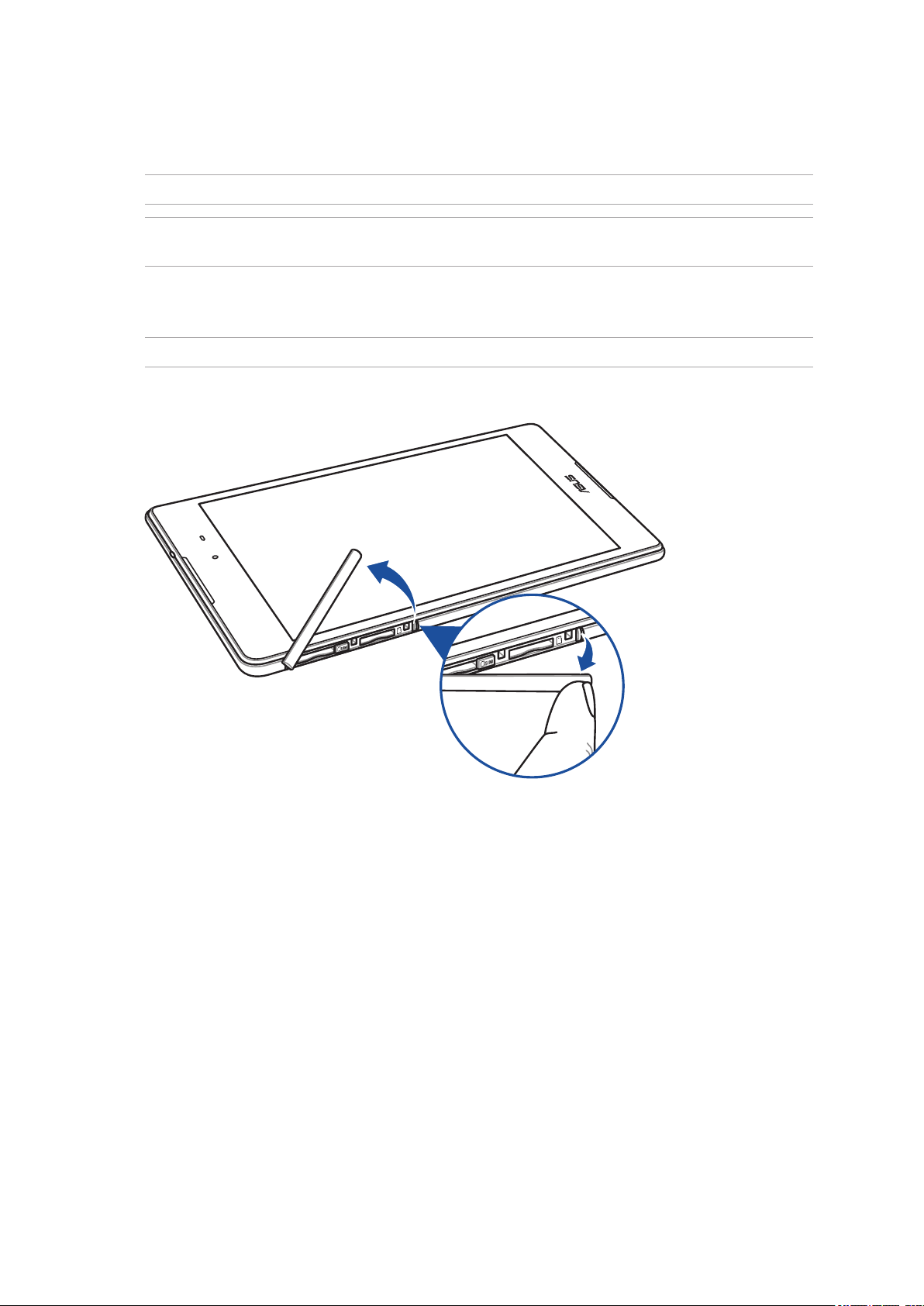
Установка карты micro-SIM
Слот для карты micro-SIM поддерживает карты с поддержкой сетей стандарта WCDMA и LTE.
ПРИМЕЧАНИЕ:
ОСТОРОЖНО! Будьте осторожны при использовании карты micro-SIM. ASUS не несет ответственности за
потерю данных или повреждение карты micro-SIM.
Во избежание повреждения разъема используйте только стандартную карту micro SIM.
Для установки карты micro-SIM
1. Расположите устройство как показано, найдите углубление и откройте крышку слота для карт памяти.
ОСТОРОЖНО! Не применяйте чрезмерные усилия при снятии крышки.
Глава 1: Подготовка устройства!
14
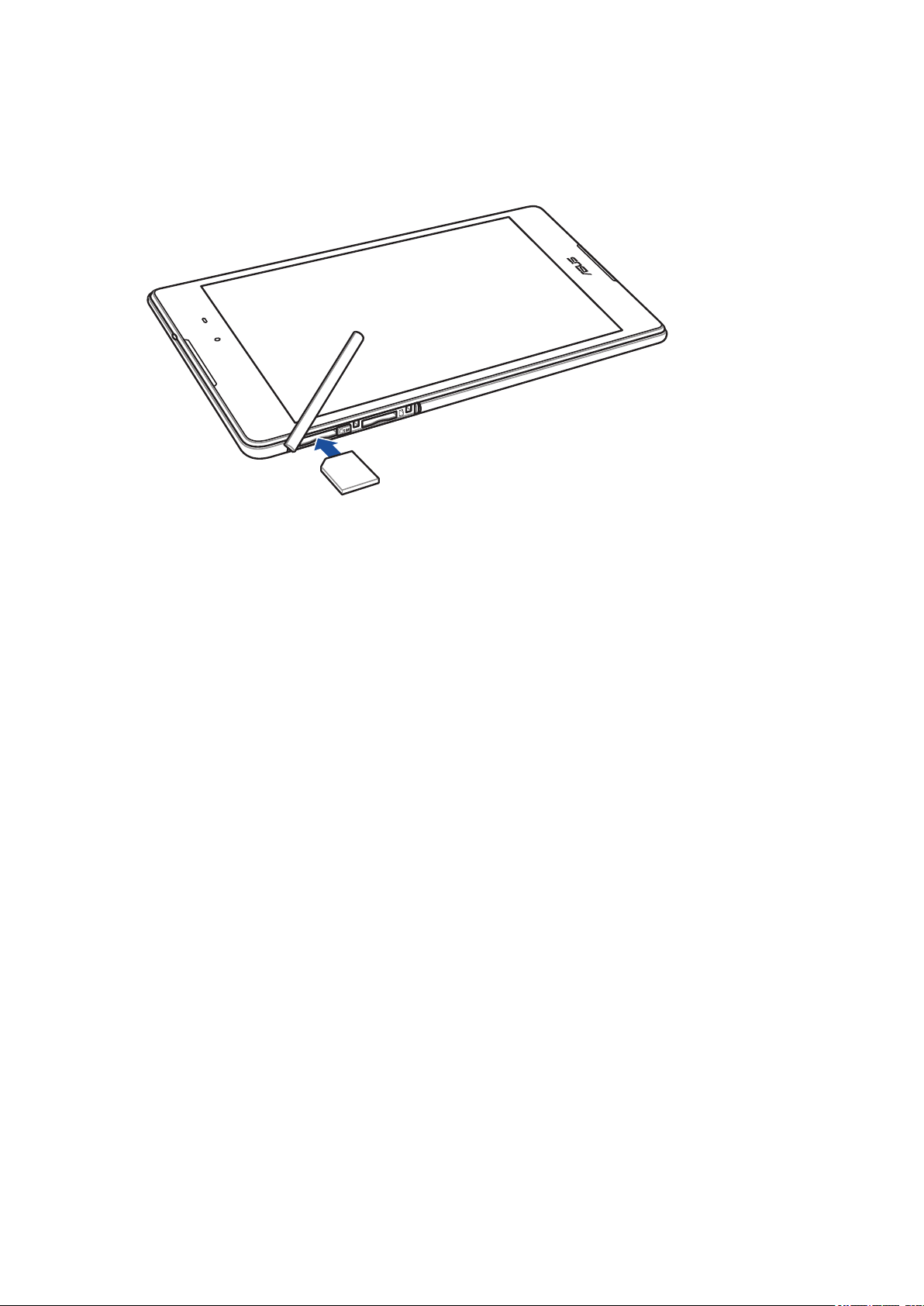
2. Вставьте карту micro-SIM в слот.
3. Нажимайте карту micro-SIM, пока она не окажется на месте.
4. Закройте слот карт крышкой.
Глава 1: Подготовка устройства!
15
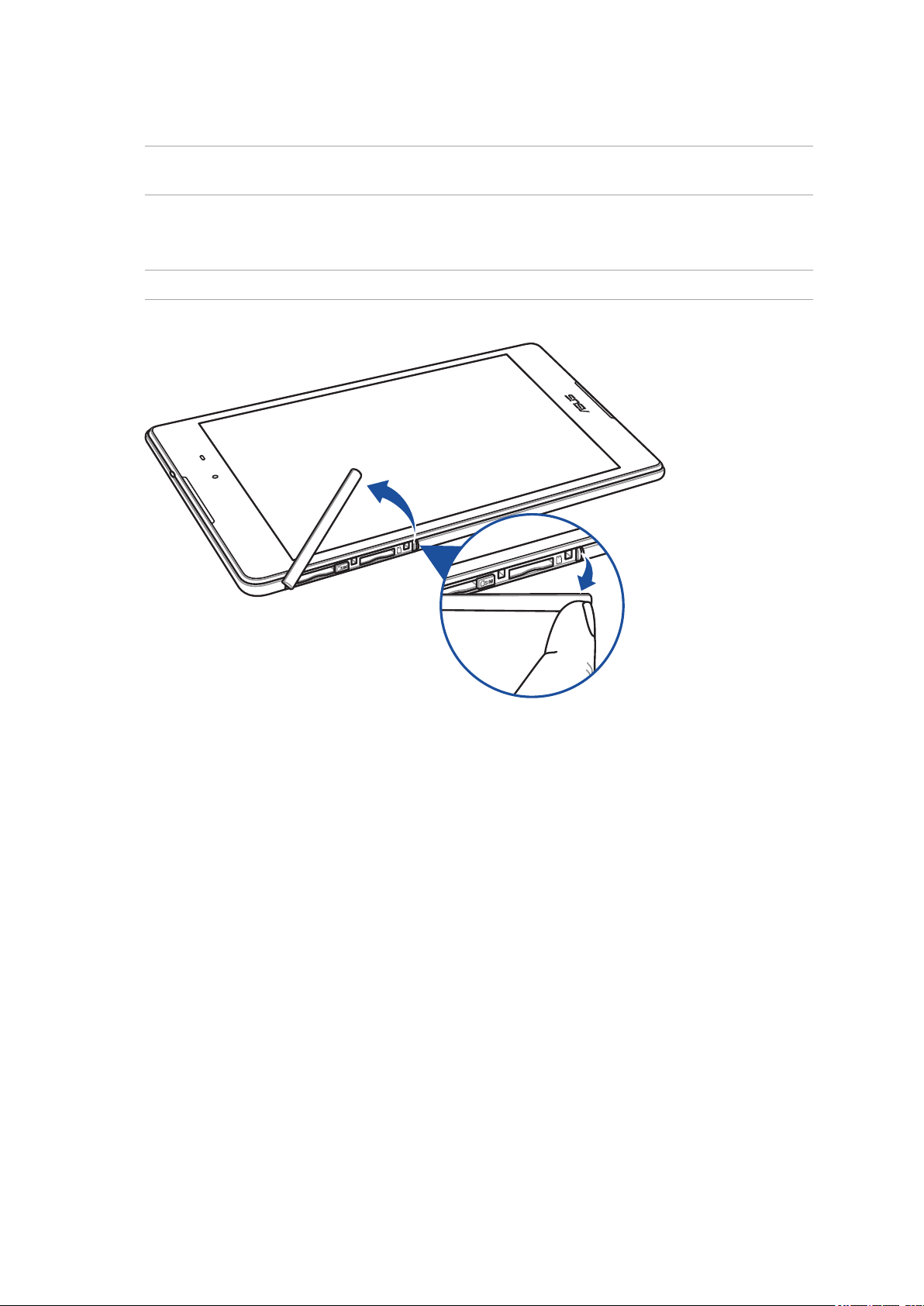
Извлечение карты micro-SIM
ОСТОРОЖНО! Будьте осторожны при использовании карты micro-SIM. ASUS не несет ответственности за
потерю данных или повреждение карты micro-SIM.
Для извлечения карты micro-SIM:
1. Расположите устройство как показано, найдите углубление и откройте крышку слота для карт памяти.
ОСТОРОЖНО! Не применяйте чрезмерные усилия при снятии крышки.
Глава 1: Подготовка устройства!
16
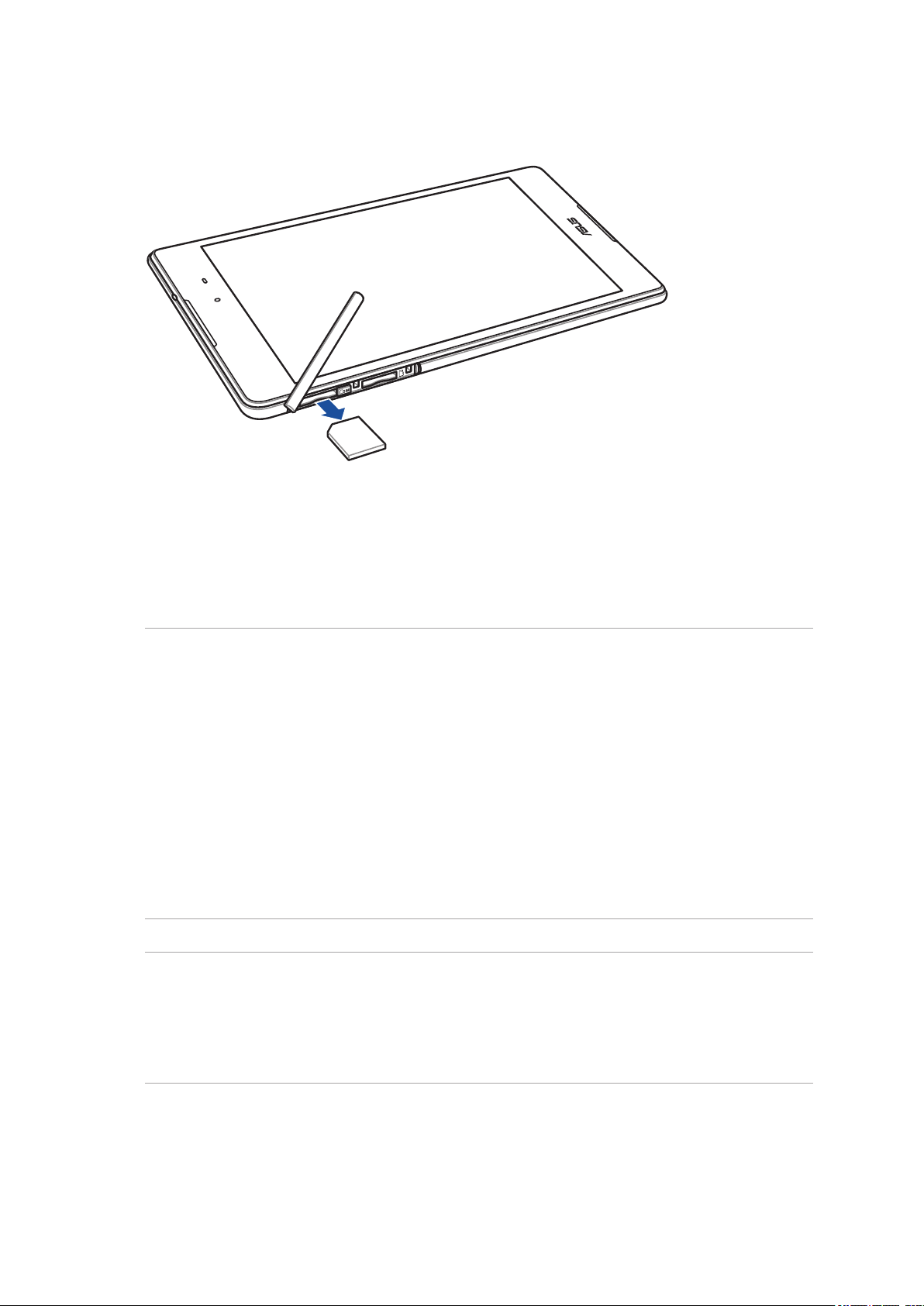
2. Нажмите карту micro SIM и извлеките.
3. Закройте слот карт крышкой.
Зарядка планшета
Планшет поставляется частично заряженным, но его необходимо полностью зарядить перед первым
использованием. Перед зарядкой устройства ознакомьтесь с информацией ниже:
ВАЖНО!
• Для подзарядки планшета используйте только поставляемый блок питания и соединительный кабель.
Использование иного блока питания может привести к повреждению устройства.
• Перед зарядкой устройства снимите защитную пленку с блока питания и кабеля USB.
• Убедитесь, что напряжение в электросети соответствует входному напряжению для блока питания. Блок
питания можно подключить к розетке с напряжением 100 - 240 В переменного тока.
• Выходное напряжение блока питания: 5В 2A пост. тока.
• При питании планшета от сети розетка должна быть расположена рядом с устройством и быть легко
доступной.
• Не подвергайте устройство воздействию жидкостей и не используйте в условиях повышенной влажности.
• Не используйте устройство при высокой температуре.
• Не держите устройство рядом с острыми предметами.
• Не ставьте предметы на поверхность планшета.
ОСТОРОЖНО!
• Во время зарядки, планшет может нагреваться. Это нормально, но если устройство становится слишком
горячим, отсоедините от устройства кабель USB и отправьте устройство, включая блок питания и кабель, в
сервис-центр ASUS.
• Для предотвращения возможного повреждения планшета, блока питания или кабеля micro-USB убедитесь в
их правильном подключении.
Глава 1: Подготовка устройства!
17
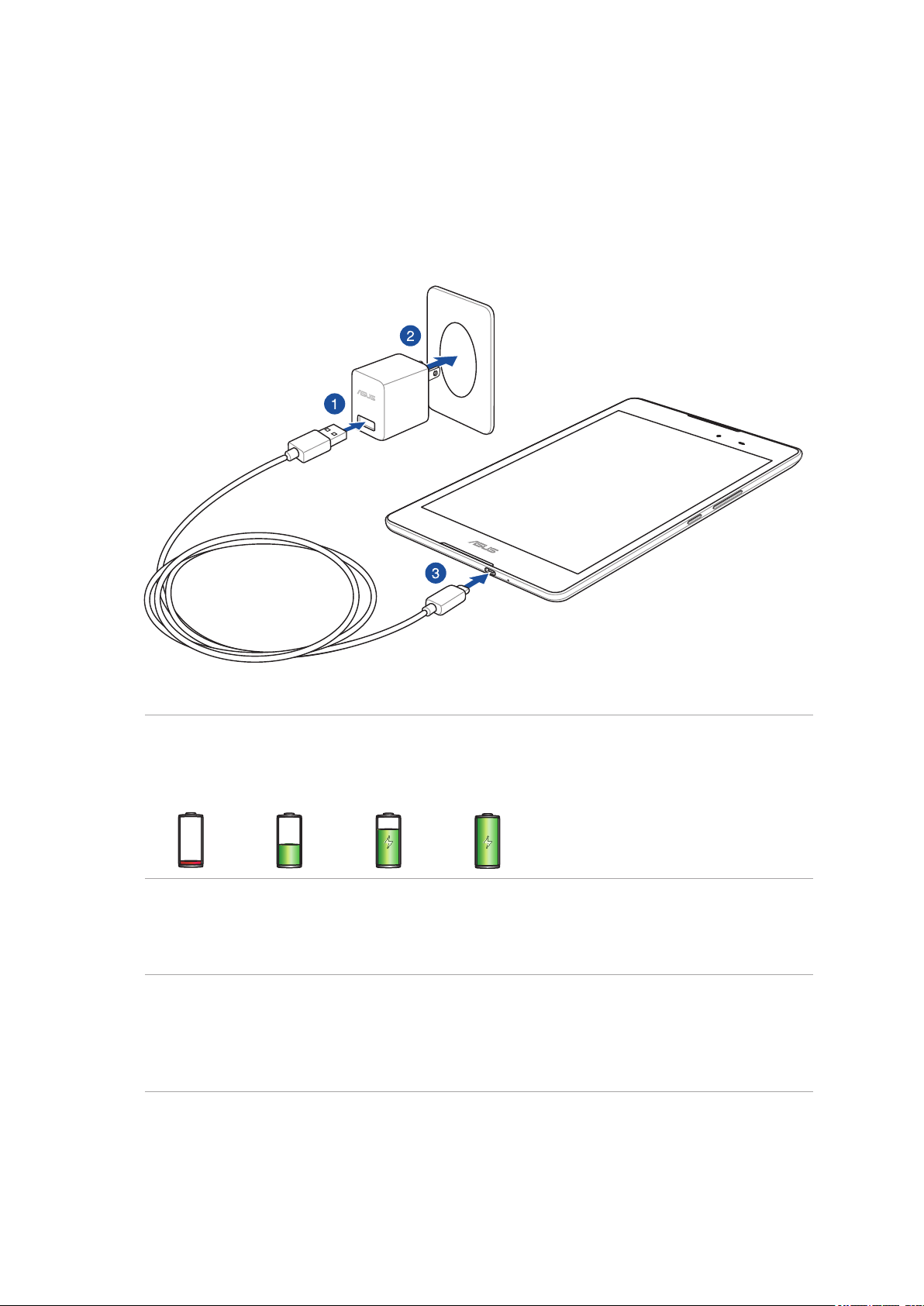
Для зарядки планшета:
1. Подключите кабель USB к блоку питания.
2. Подключите блок питания к розетке с заземлением.
3. Подключите кабель USB к планшету.
ВАЖНО!
• Перед использованием планшета в первый раз зарядите аккумулятор в течение 8 часов.
• Состояние заряда аккумулятора обозначается следующими иконками:
Разряжен Не заряжается Заряжается Заряжен
4. Когда подзарядка закончена, отключите кабель USB от планшета перед отключением блока питания от
розетки.
ПРИМЕЧАНИЕ:
• Устройство можно использовать во время подзарядки, но это может увеличить время зарядки.
• Зарядка от USB-порта компьютера займет больше времени.
• Если компьютер не обеспечивает достаточную мощность для зарядки планшета, используйте для подзарядки
блок питания.
Глава 1: Подготовка устройства!
18
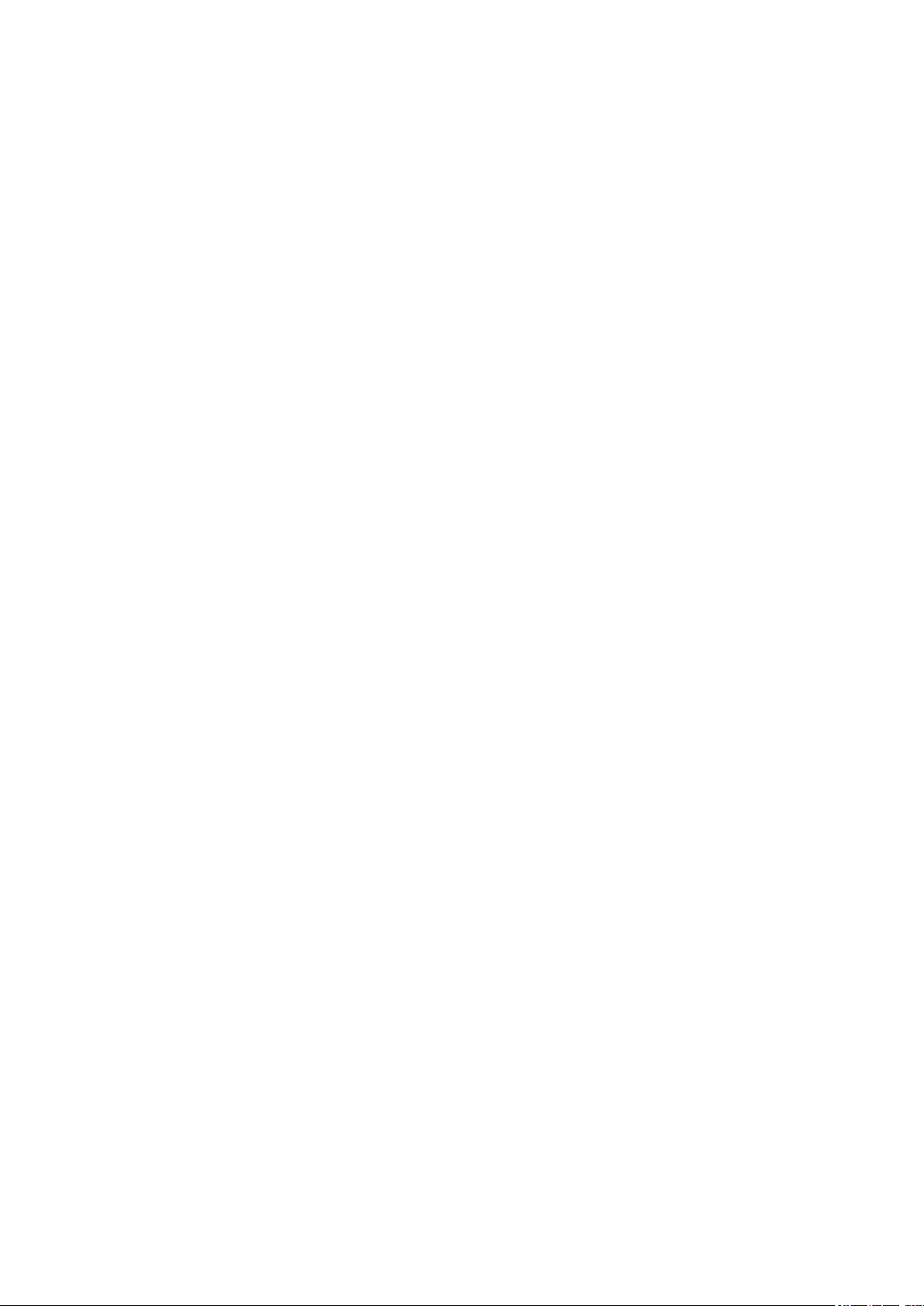
Советы для увеличения времени автономной работы
Время автономной работы очень важно для планшета. Ниже приведены советы для его увеличения.
– Закройте все неиспользуемые работающие приложения.
– Если Вы не пользуетесь устройством, нажмите кнопку питания для перевода его в спящий режим.
– Настройте энергосбережение в приложении ASUS Mobile Manager.
– Установите звук в интеллектуальный режим.
– Уменьшите яркость дисплея.
– Уменьшите громкость динамика.
– Отключите Wi-Fi.
– Отключите Bluetooth.
– Отключите PlayTo.
– Отключите GPS.
– Отключите автоматический поворот экрана.
– Отключите автоматическую синхронизацию.
Глава 1: Подготовка устройства!
19
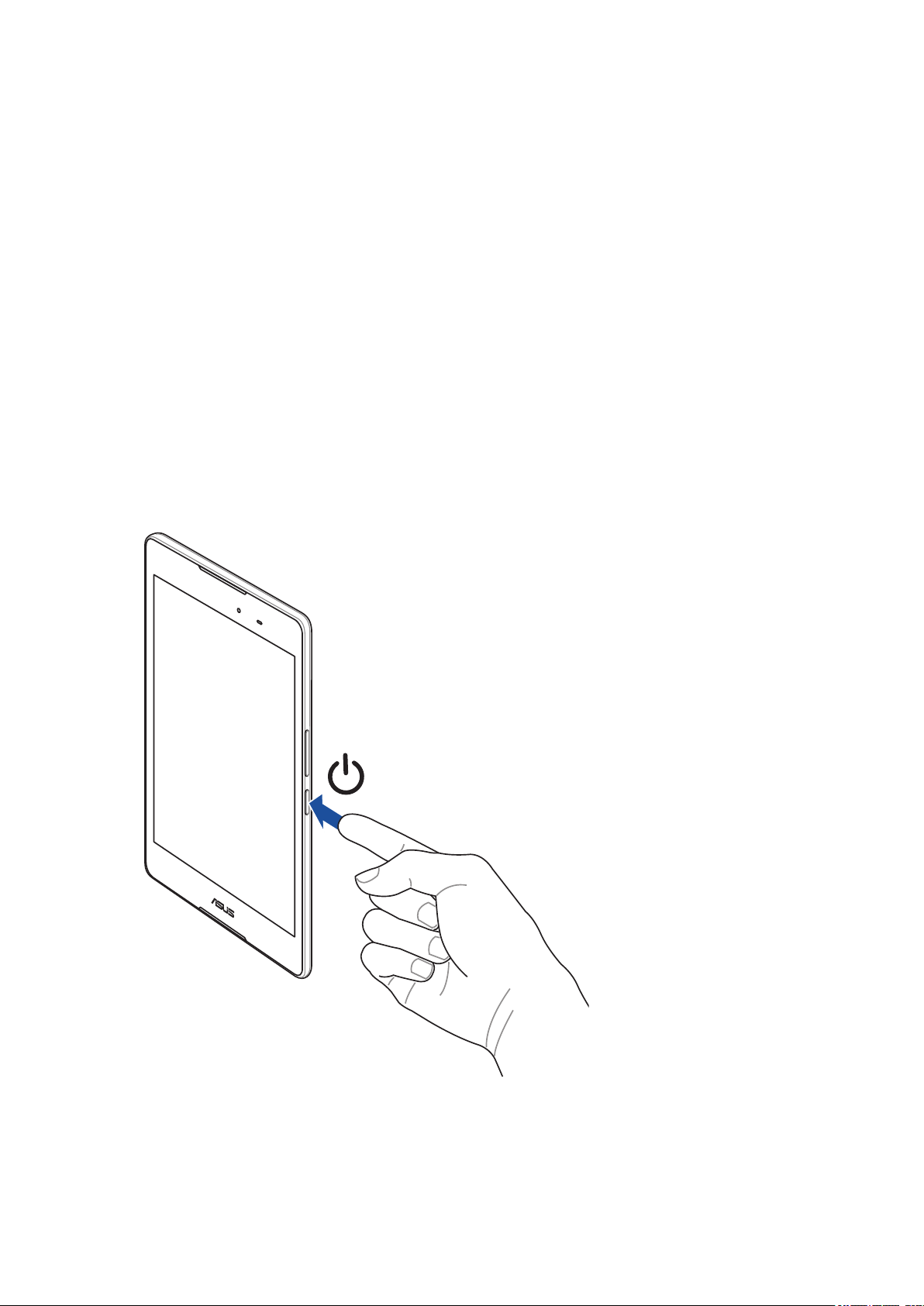
Включение и отключение устройства
Включение устройства
Для включения устройства нажмите и удерживайте кнопку питания.
Выключение устройства
Для выключения устройства:
1. Если экран выключен, для включения нажмите кнопку питания. Если экран заблокирован,
разблокируйте устройство.
2. Нажмите и удерживайте кнопку питания до появления запроса, затем выберите Выключить и нажмите
OK.
Спящий режим
Для перевода устройства в спящий режим нажмите и удерживайте кнопку питания, пока экран не погаснет.
Глава 1: Подготовка устройства!
20
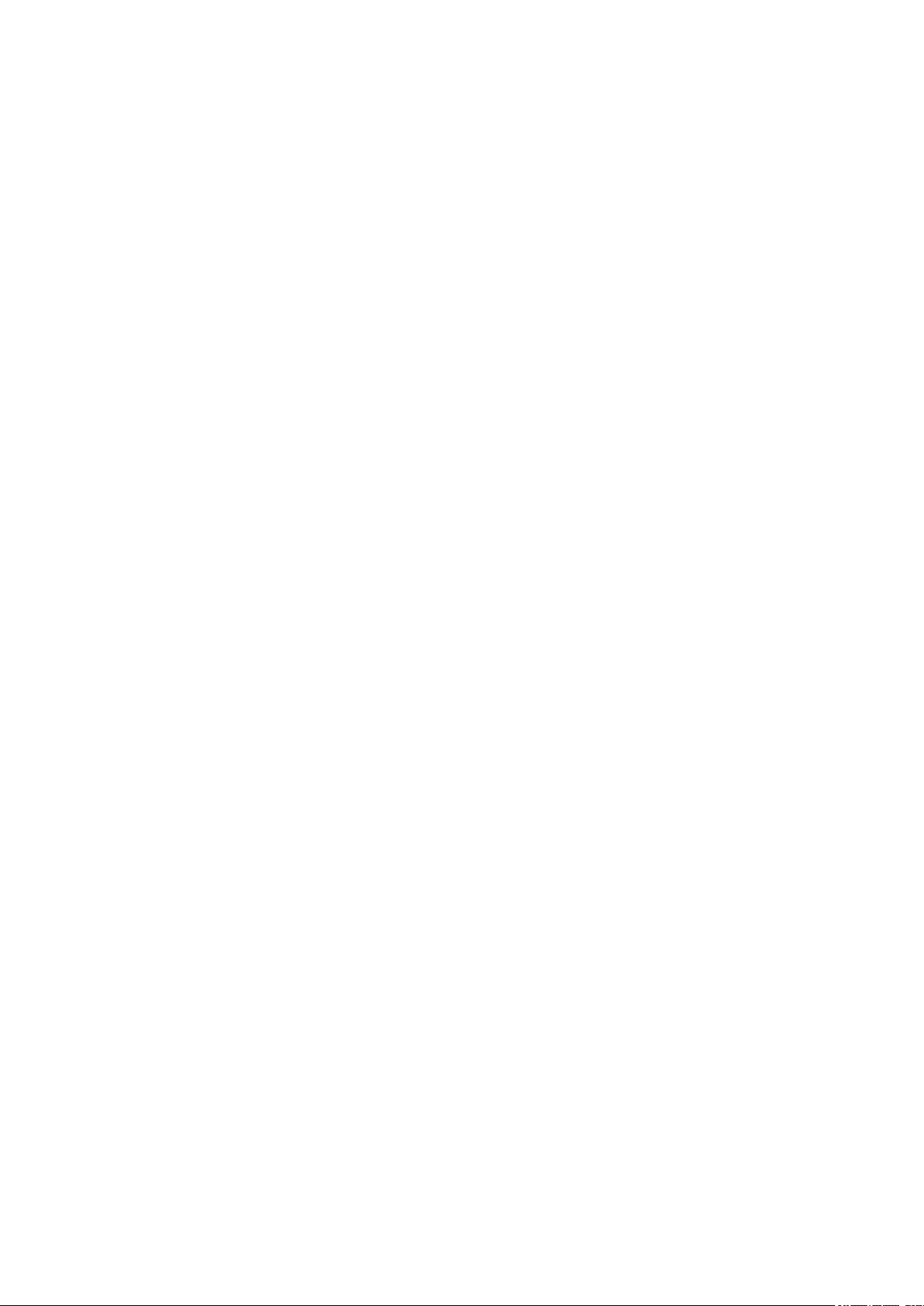
Первое включение
При первом включении планшета следуйте инструкциям на экране для выбора языка, способа ввода,
настройки мобильной связи, Wi-Fi, вашего местоположения и синхронизации учетных записей.
Используйте учетную запись Google или ASUS для настройки устройства; если у вас еще нет учетной записи
Google или ASUS, создайте их.
Учетная запись Google
Учетная запись Google позволяет использовать все возможности ОС Android:
• Организация и отображение всей информации в любом месте.
• Автоматическое резервное копирование всех данных.
• Использование службы Google в любом месте.
Учетная запись ASUS
Учетная запись ASUS позволяет использовать следующие преимущества:
• Персональная служба поддержки ASUS и продление гарантии для зарегистрированных продуктов.
• Бесплатное облачное хранилище.
• Получение обновлений.
Глава 1: Подготовка устройства!
21
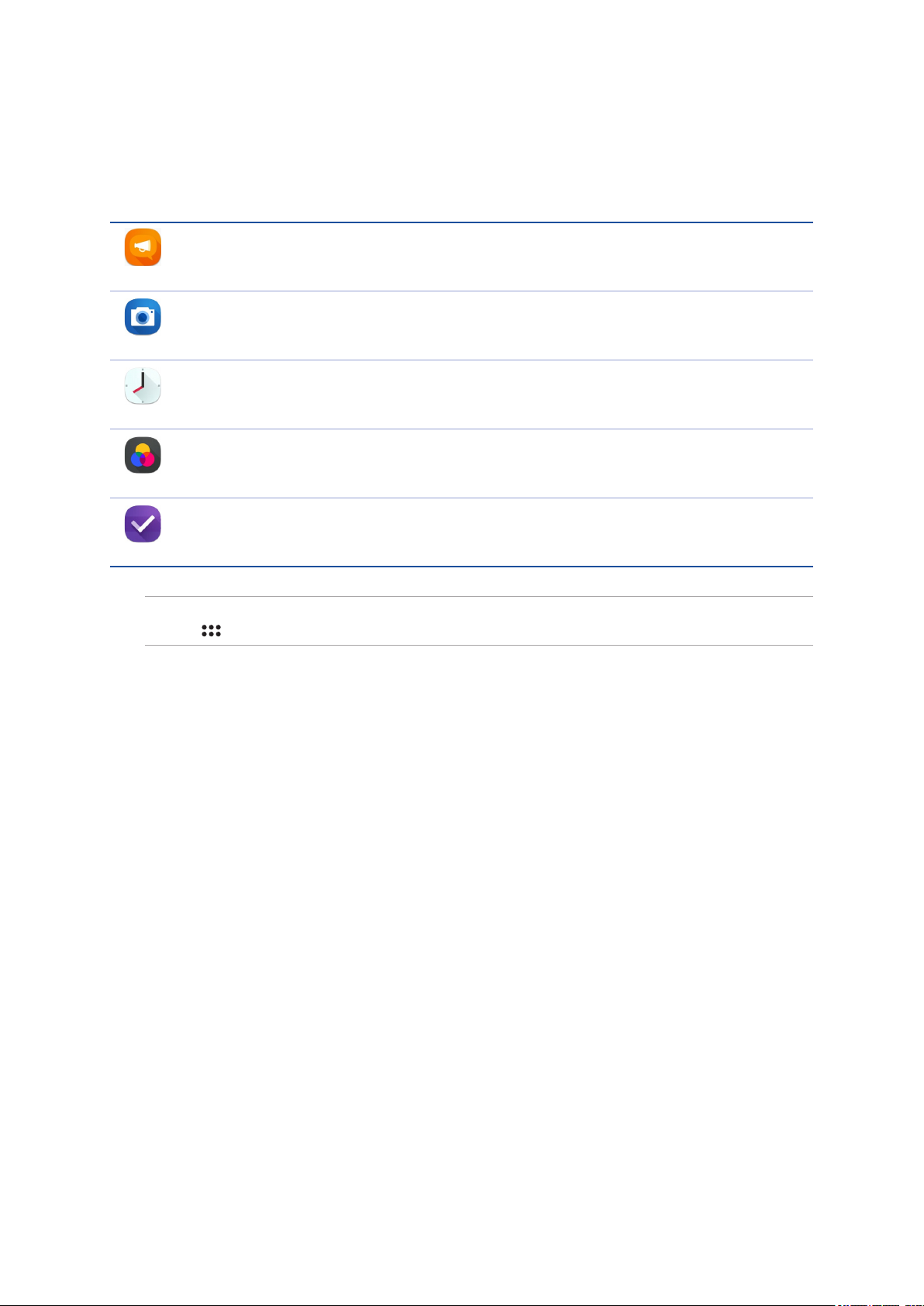
ASUS ZenUI
Получайте удовольствие от знакомства с простым и интуитивно понятным интерфейсом ASUS Zen UI!
ASUS ZenUI это удобный и интуитивно понятный интерфейс для планшетов ASUS. Он содержит встроенные
приложения, которые подстраиваются под вас и позволяют сделать жизнь проще.
Поддержка
На форуме можно найти ответы на часто задаваемые вопросы или написать отзыв.
Камера
С помощью технологии PixelMaster сохраняйте драгоценные моменты на фото и видео.
Часы
Настройте часовой пояс, будильник и используйте планшет в качестве секундомера.
Splendid
Настройка параметров дисплея и улучшение цветов экрана с помощью предустановленных
режимов.
Сделать позже
Отвечайте на письма, сообщения, просматривайте интересные сайты и выполняйте другие
важные задачи тогда, когда это удобно для Вас.
ПРИМЕЧАНИЕ: Доступность тех или иных приложений может отличаться в зависимости от модели и региона.
Нажмите на главном экране для проверки доступных приложений.
Глава 1: Подготовка устройства!
22
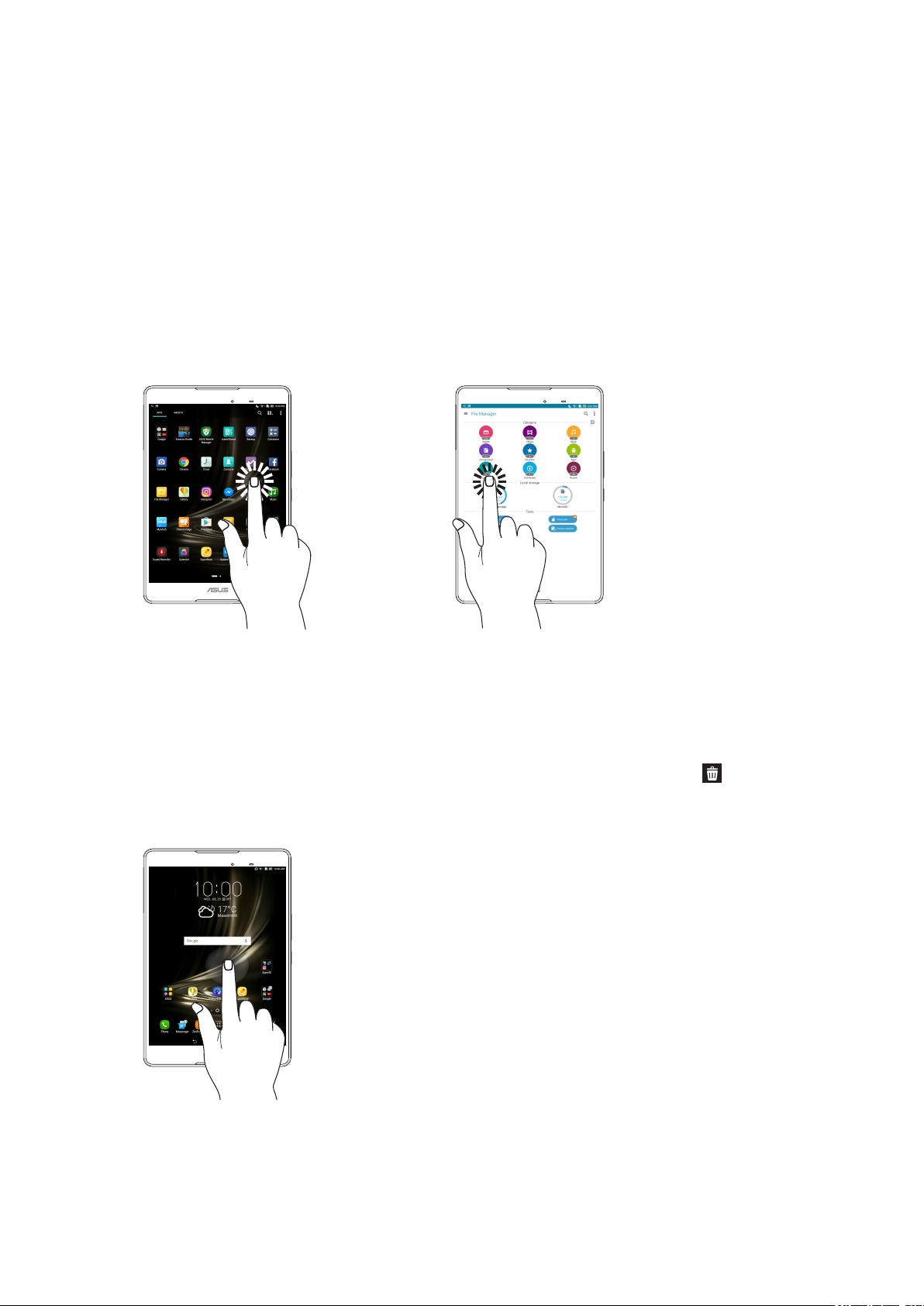
Использование сенсорного экрана
Жесты позволяют запускать программы и получать доступ к настройкам устройства.
Запуск приложений или выбор элементов
Можно выполнить следующие действия:
• Для запуска приложения нажмите на него.
• Для выбора элемента, например Диспетчера файлов, просто нажмите на него.
Перемещение или удаление элементов
Можно выполнить следующие действия:
• Для перемещения приложения или виджета выберите его и перетащите на новое место.
• Для удаления приложения или виджета с главного экрана выберите его и перетащите в
Удалить.
Глава 1: Подготовка устройства!
23
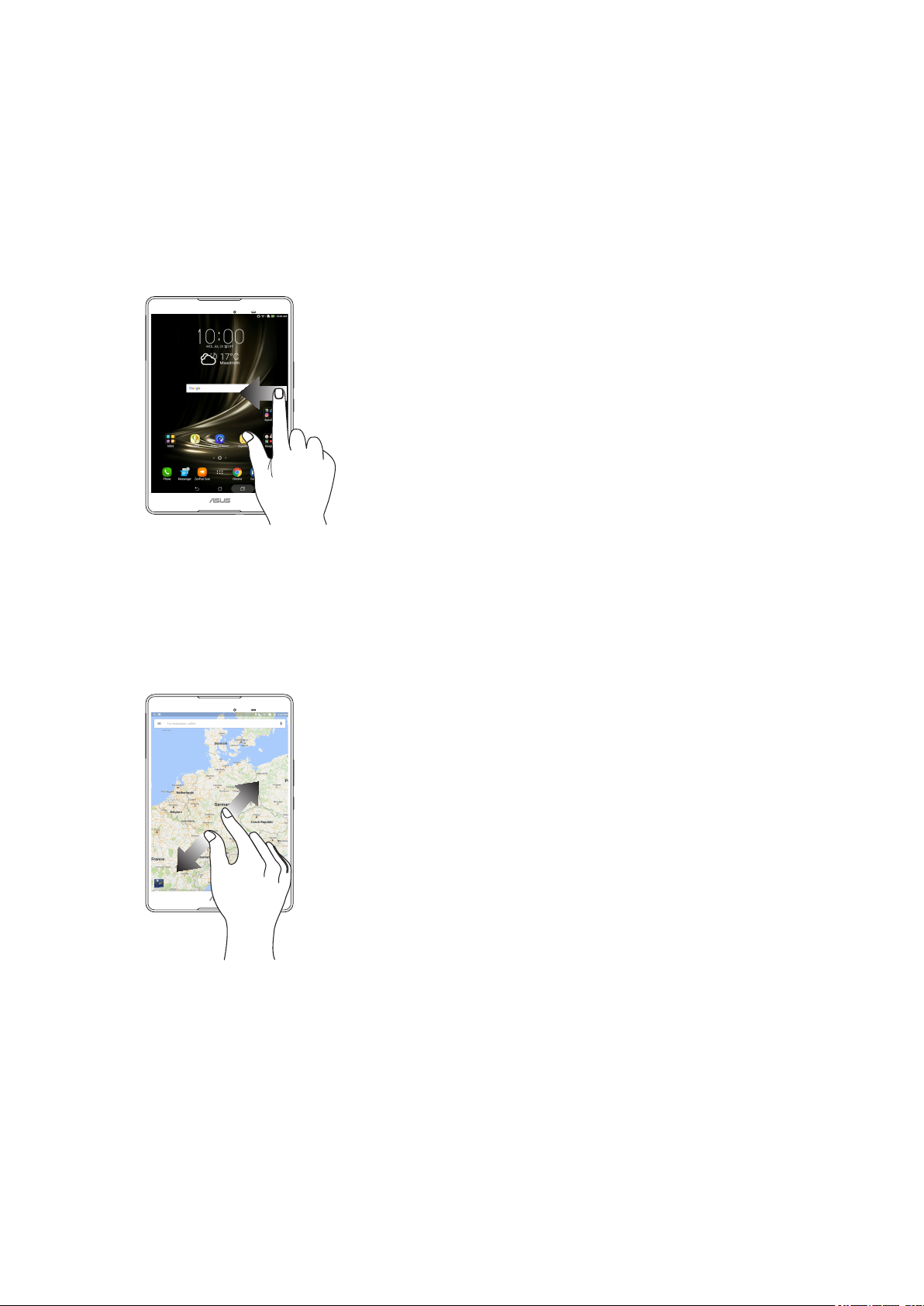
Перемещение по страницам или экранам
Можно выполнить следующие действия:
• Проведите пальцем вправо или влево для переключения между экранами или смены изображения в
галерее.
• Проведите пальцем вверх или вниз для прокрутки окна или списка элементов.
Увеличение
Разведите два пальца для увеличения масштаба изображения в галерее или на карте.
Глава 1: Подготовка устройства!
24
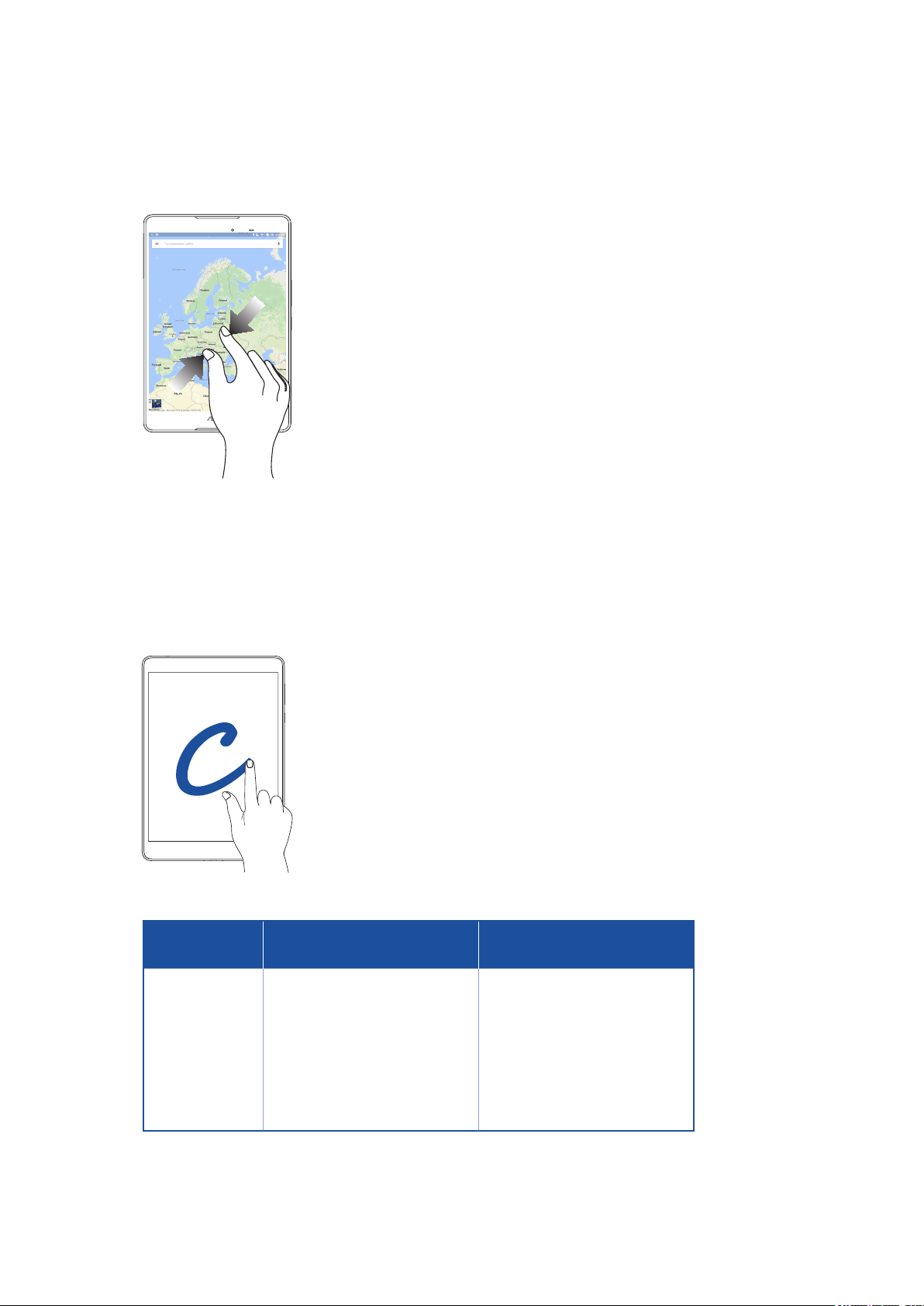
Уменьшение
Сведите два пальца вместе для уменьшения масштаба изображения в галерее или на карте.
ZenMotion
Когда сенсорный экран отключен можно использовать простые и интуитивно понятные жесты в видел
латинских букв для запуска программ.
Жест
З
S
e
C
Z
V
Модели с только Wi-Fi
Погода Погода
Фронтальная камера Фронтальная камера
Часы Часы
Камера Камера
Галерея Галерея
Контакты Телефон
(модели с функцией телефона
3G / LTE
Глава 1: Подготовка устройства!
25
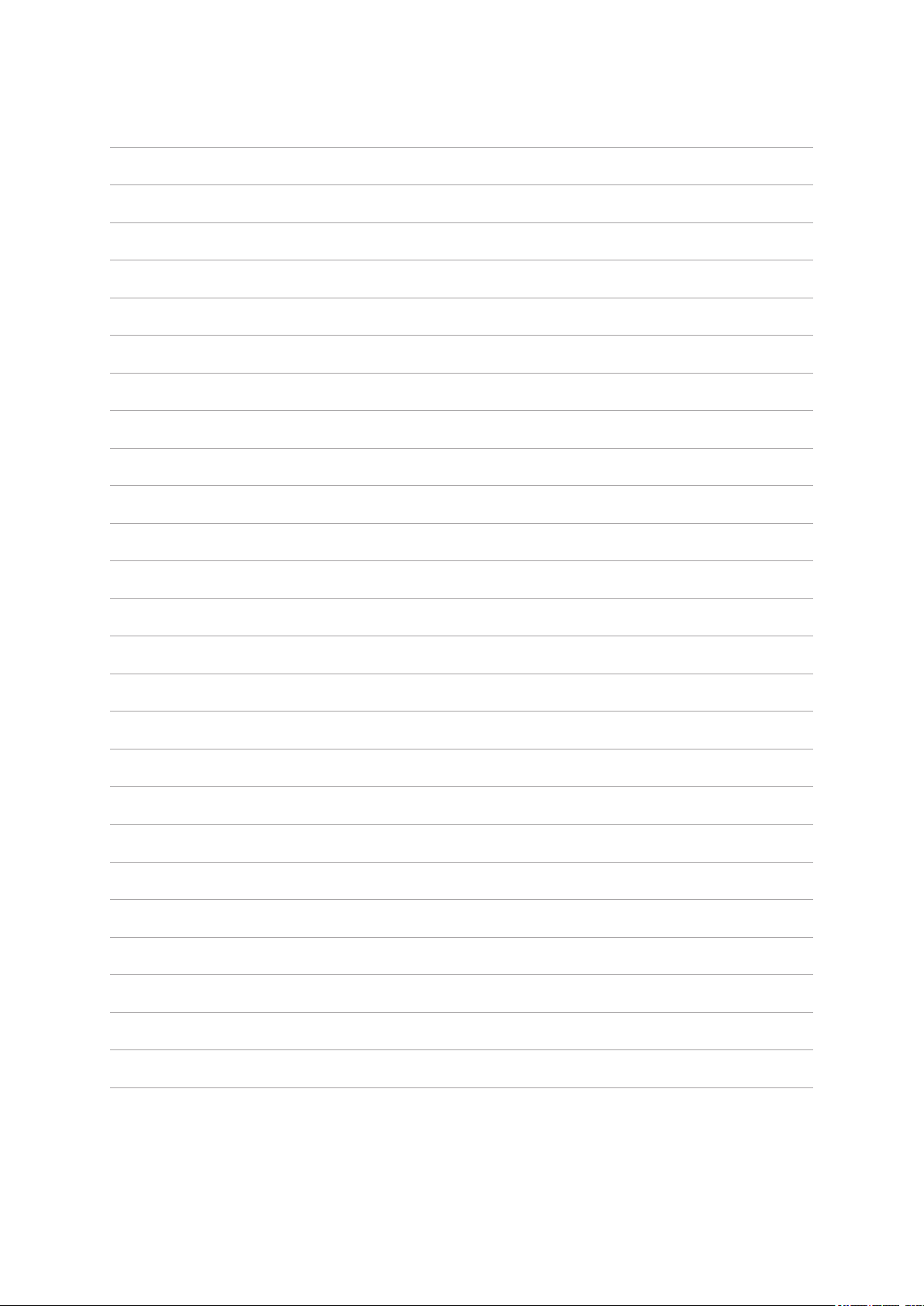
Глава 1: Подготовка устройства!
26
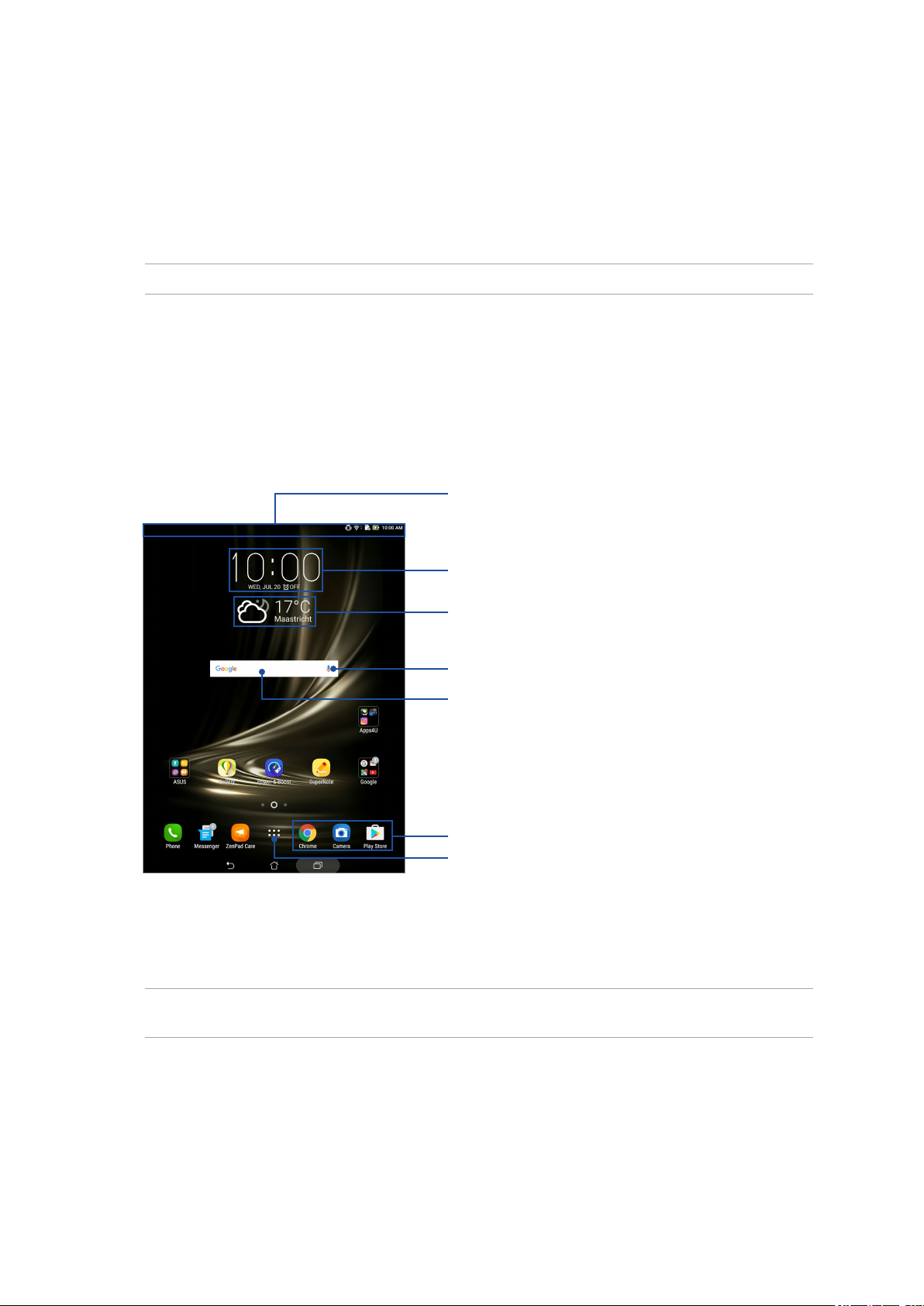
2 В гостях хорошо, а дома лучше
В гостях хорошо, а дома лучше
2
ПРИМЕЧАНИЕ: Иллюстрации в этом руководстве приведены в ознакомительных целях.
Возможности
Главный экран
Получайте напоминания о важных событиях, обновлениях, текстовых сообщениях и сводку погоды
непосредственно на главном экране.
Проведите по этой области вниз для отображения экрана
Системные уведомления и Панель быстрой настройки
Нажмите для отображения
экрана Настройка времени
Нажмите для обновления настроек
Погоды
Нажмите для открытия
Голосового поиска
Нажмите для открытия Поиск в
Google
Нажмите для запуска приложения
Нажмите для открытия экрана
Все приложения
Проведите по экрану влево или вправо для отображения других страниц главного экрана.
ПРИМЕЧАНИЕ: Подробную информацию о добавлении страниц на главный экран смотрите раздел
Расширенный главный экран.
Глава 2: В гостях хорошо, а дома лучше
27
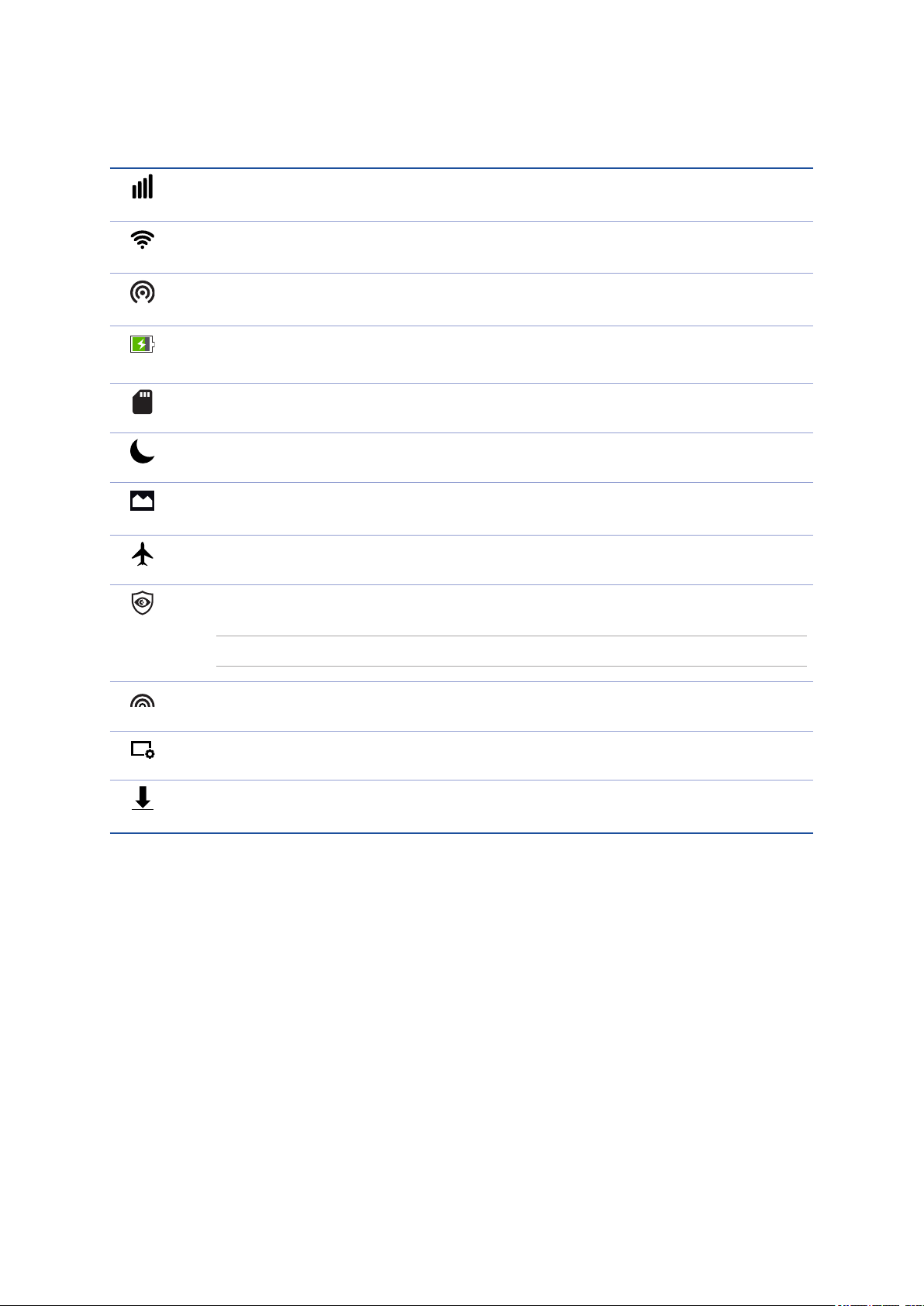
Иконки уведомлений
Эти иконки в панели состояния отображают состояние планшета.
Мобильная сеть (на некоторых моделях)
Отображает мощность сигнала мобильной сети.
Wi-Fi
Отображает мощность сигнала беспроводной сети.
Точка доступа Wi-Fi
Уведомляет о включенной беспроводной точка доступа.
Осталось заряда
Отображает состояние аккумулятора.
Карта MicroSD
Уведомляет о наличии карты MicroSD.
Режим Не беспокоить
Показывает, что включен режим не беспокоить.
Скриншоты
Уведомляет о наличии снимка экрана.
Режим полета
Уведомляет о режиме полета.
Режим фильтр синего
Уведомляет о включенном режиме фильтра синего.
ПРИМЕЧАНИЕ: Подробную информацию смотрите в разделе Режим фильтр синего.
Яркий режим
Уведомляет, что включен яркий режим.
Настраиваемый режим
Уведомляет, что включен настраиваемый режим.
Состояние скачивания
Отображает состояние загрузки приложения или файла.
Глава 2: В гостях хорошо, а дома лучше
28
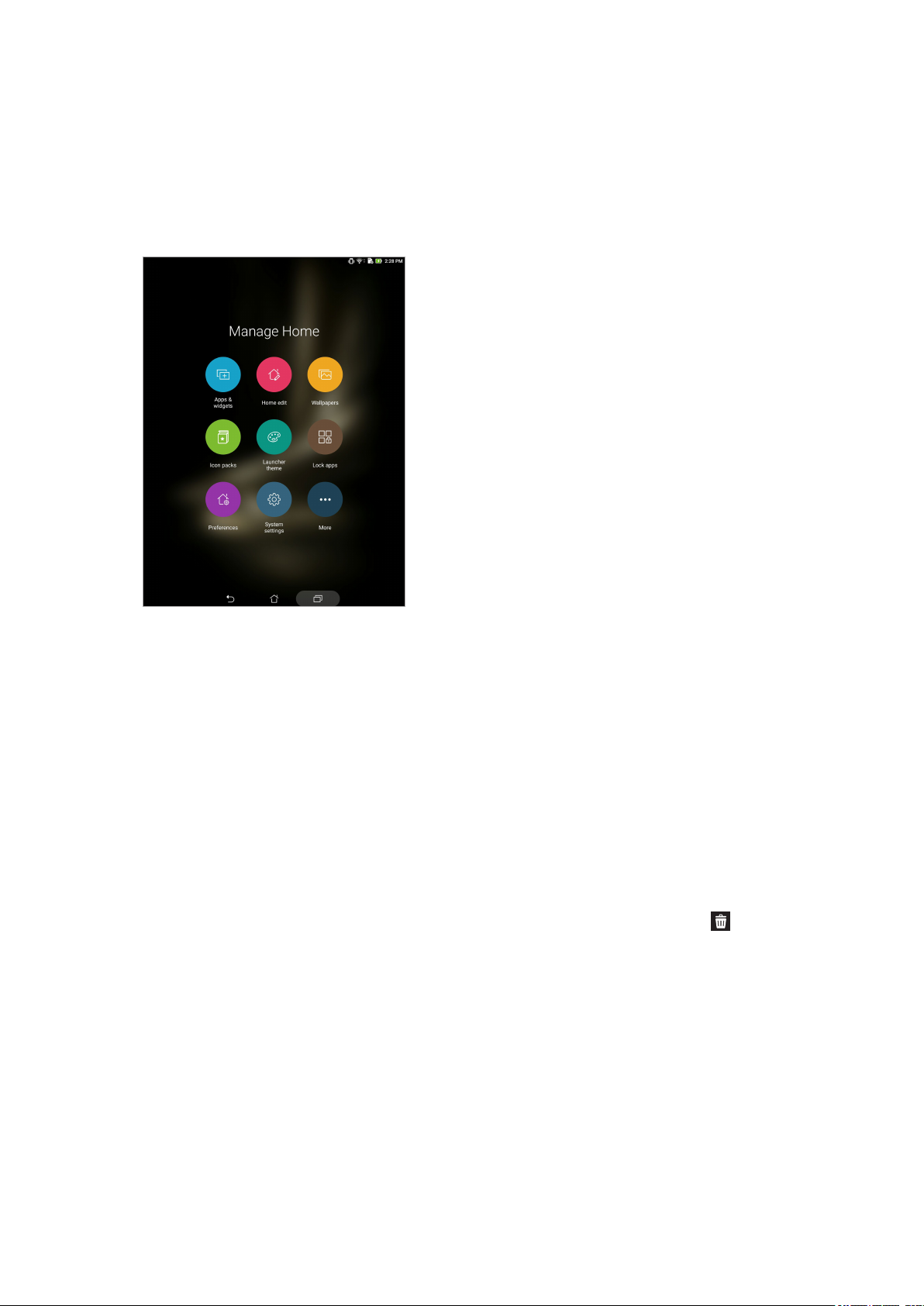
Персонализация главного экрана
Отобразите свою индивидуальность на главном экране. Выберите обои, добавьте ярлыки для приложений и
виджеты для быстрого анализа важной информации. Также можно добавить больше страниц для размещения
на главном экране большего количества приложений или виджетов.
Ярлыки приложений и виджеты
Размещение ярлыков приложений и виджетов обеспечивает удобный доступ к ним с главного экрана.
Добавлять или удалять приложения и виджеты можно в любое время, также возможно сгруппировать их в
одну папку.
Добавление ярлыков и виджетов
1. Нажмите на пустую область на главном экране и выберите Приложения и виджеты.
2. На экране Приложения или Виджеты нажмите иконку приложения или виджета и перетащите ее на
главный экран.
Удаление ярлыков и виджетов
На главном экране нажмите и удерживайте приложение или виджет, затем перетащите его на Удалить
вверху экрана. Удаленное с главного экрана приложение останется на экране Все приложения.
Глава 2: В гостях хорошо, а дома лучше
29
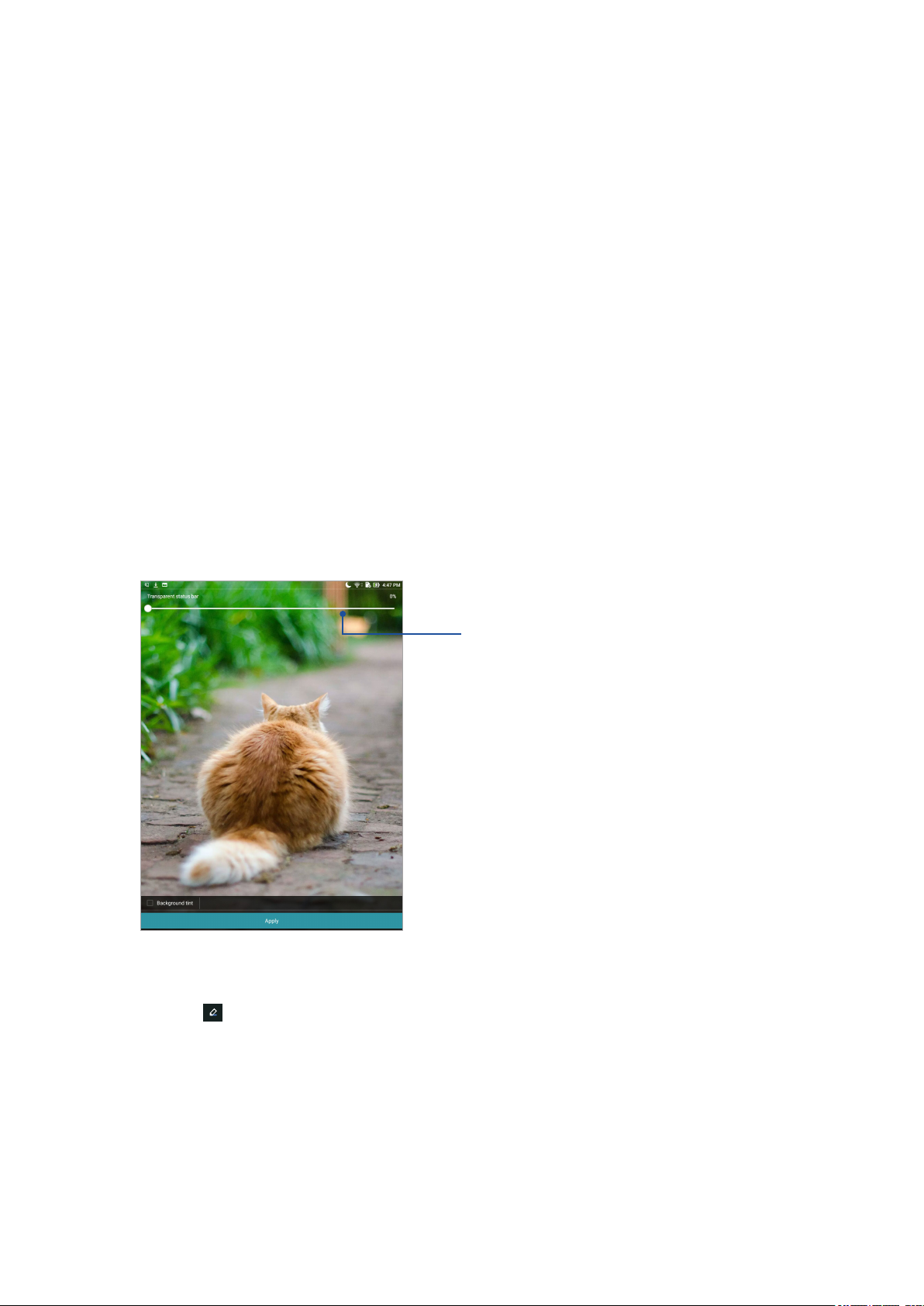
Группирование ярлыков в папку
На главном экране можно создать папки для размещения ярлыков.
1. На главном экране перетащите одно приложение (ярлык) на другое, появится папка.
2. Если нужно изменить имя папки, выберите папку и нажмите на имя для его изменения.
Обои
На обои можно поместить виджеты приложений, иконки и другие элементы. Для улучшения читабельности
в обои можно добавить полупрозрачный фон. Для оживления экрана можно выбрать анимированные обои.
Применение обоев и фона
Для применения обоев и фона:
1. Нажмите на пустую область на главном экране и выберите Обои.
2. Выберите обои и нажмите Скачать.
3. Нажмите Применить и выберите место для обоев: на главном экране, экране блокировки или на
главном экране и экране блокировки.
4. Настройте уровень прозрачности панели состояния или перейдите к шагу 5. Перейдите к шагу 7, если
Вы настроили обои на Экране блокировки.
Переместите ползунок для настройки прозрачности
панели состояния
5. Установите флажок Цвет фона, затем задайте уровень прозрачности. Если Вы не хотите добавить к
обоям фон, перейдите к шагу 7.
6. Нажмите
7. Когда закончите, нажмите Применить.
и выберите цвет, затем нажмите OK.
Глава 2: В гостях хорошо, а дома лучше
30
